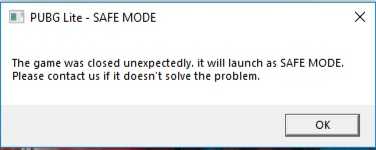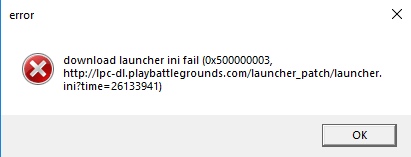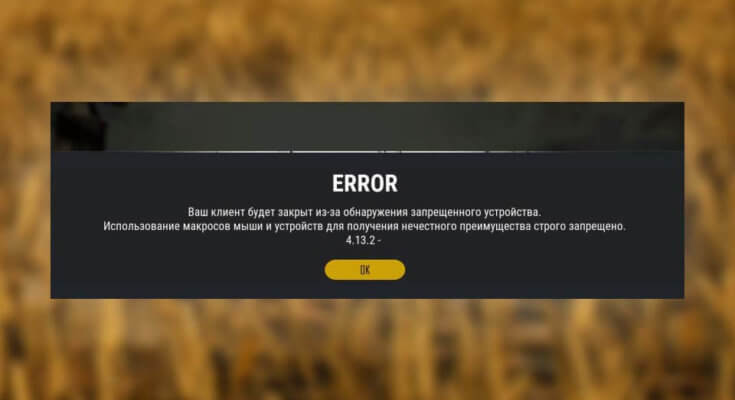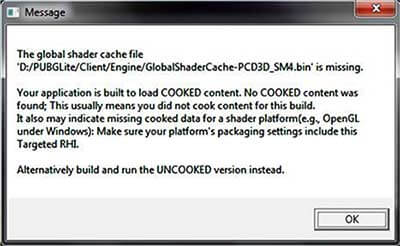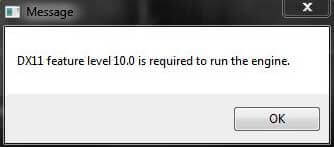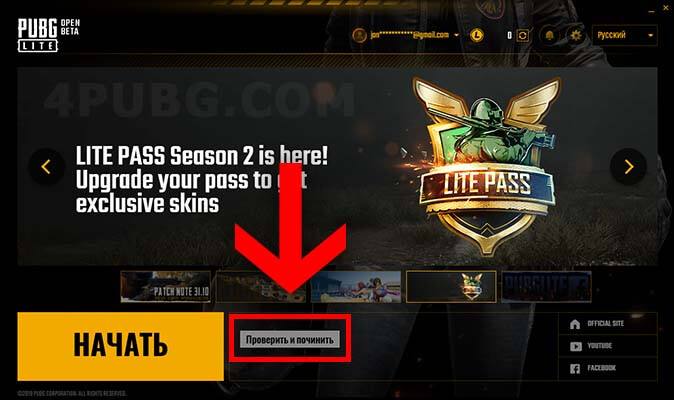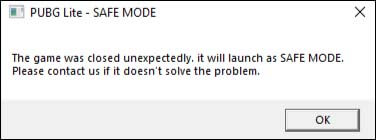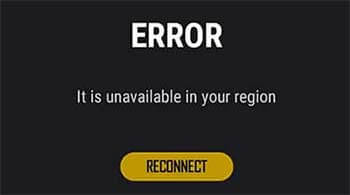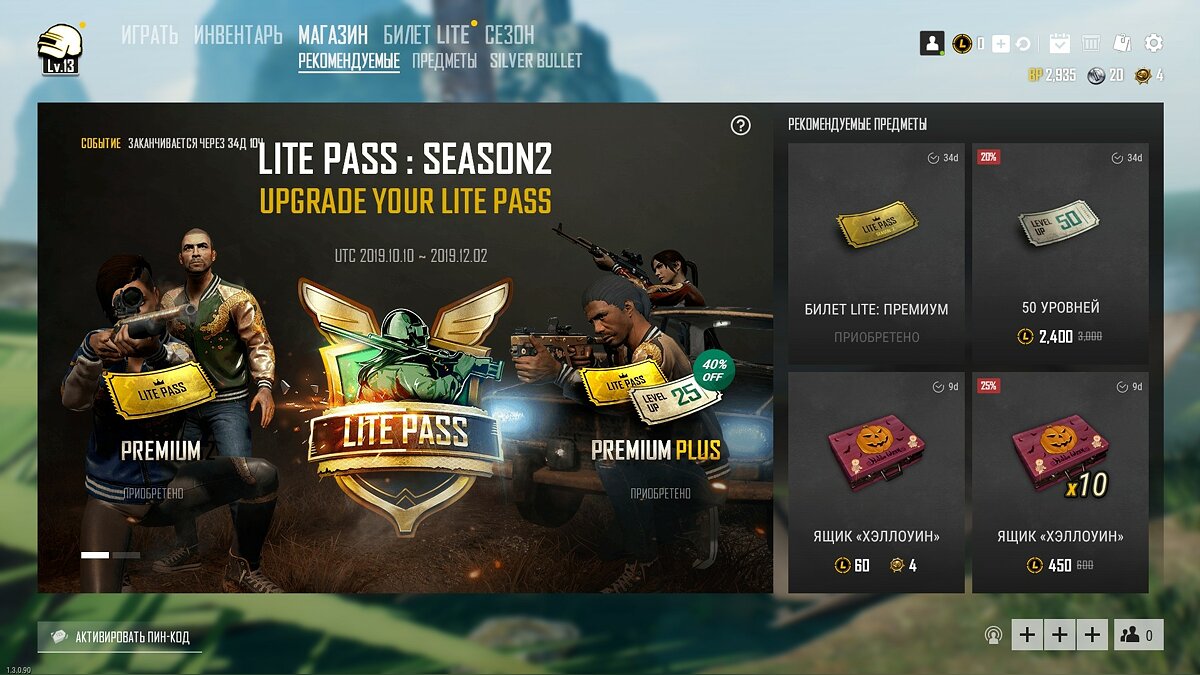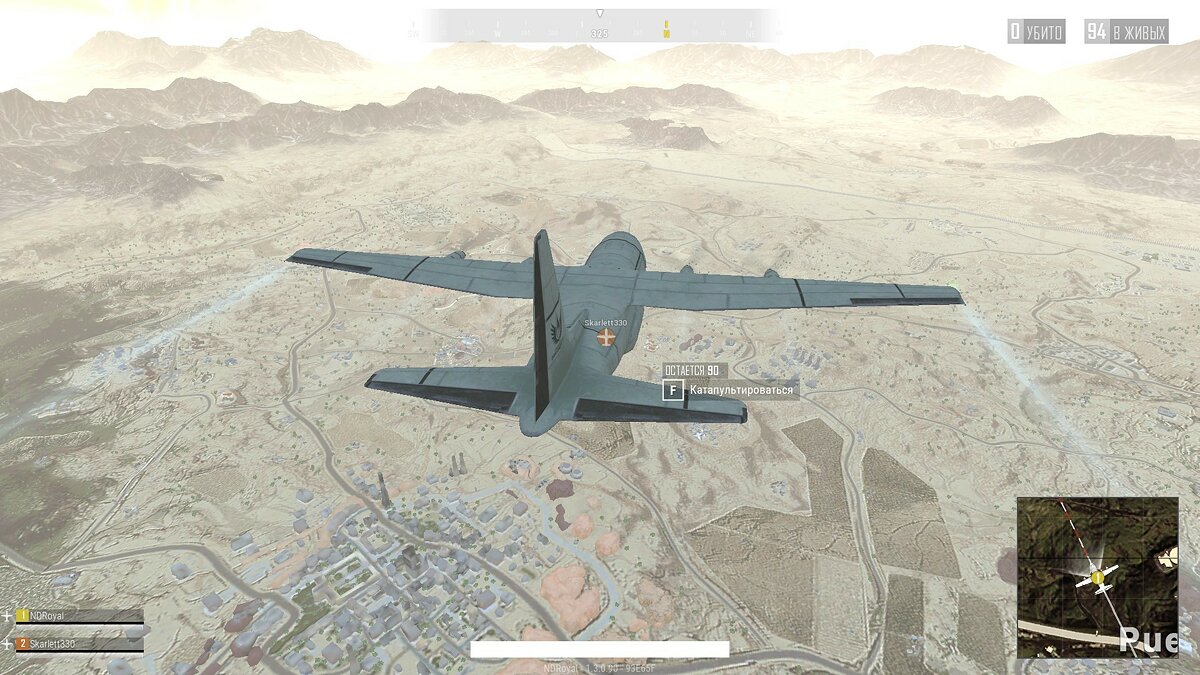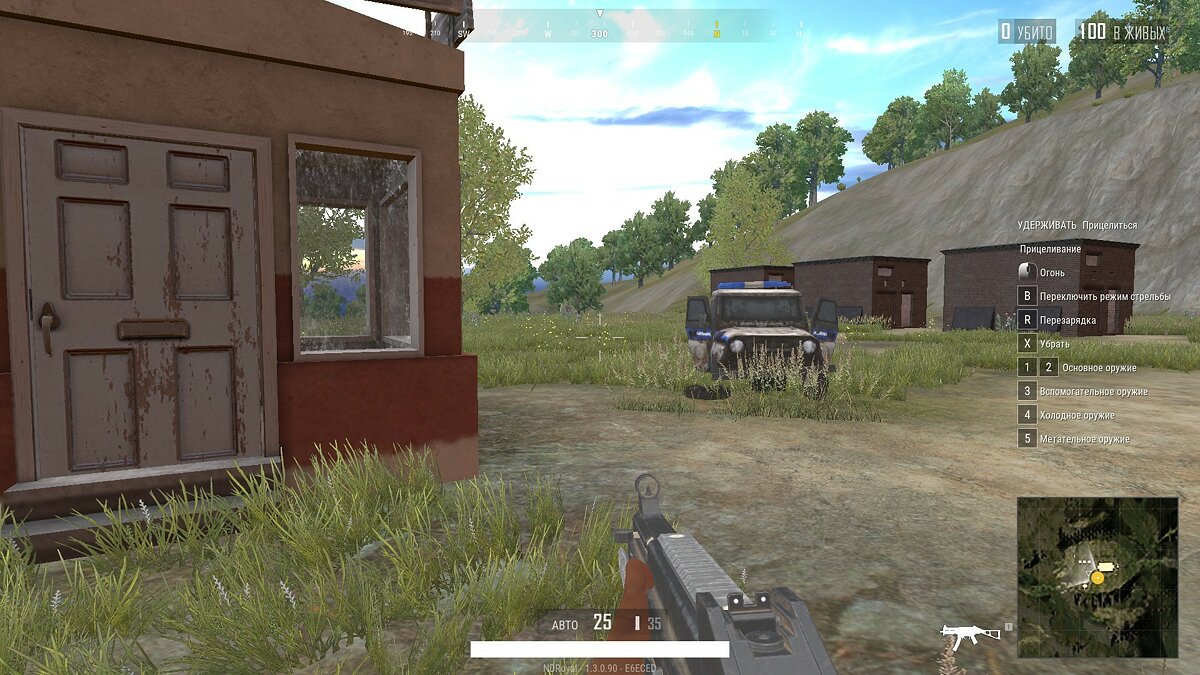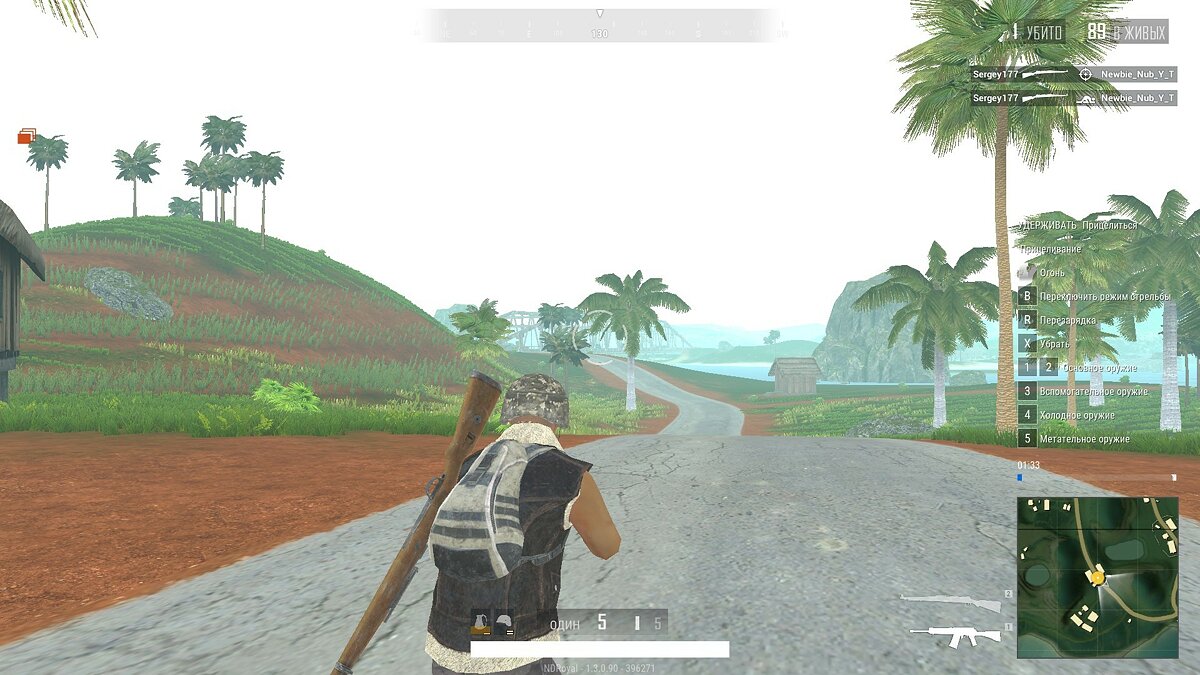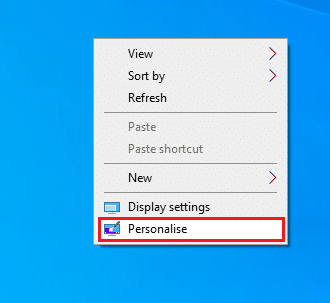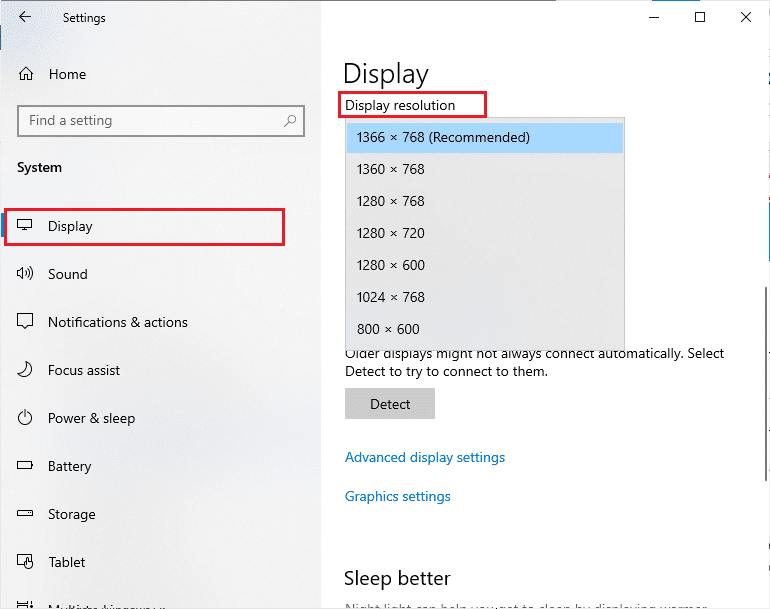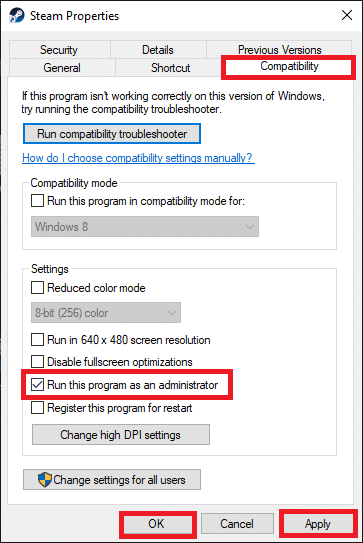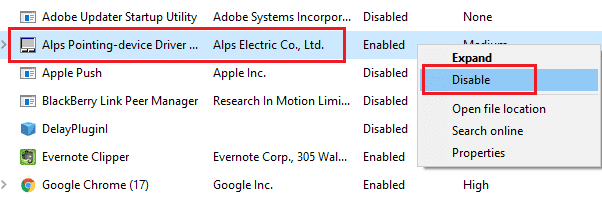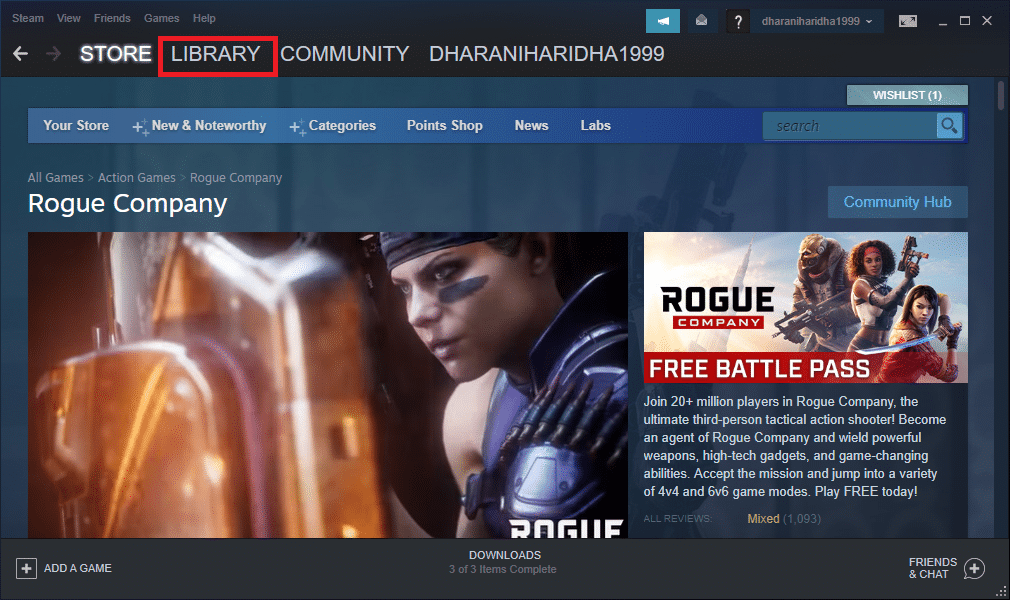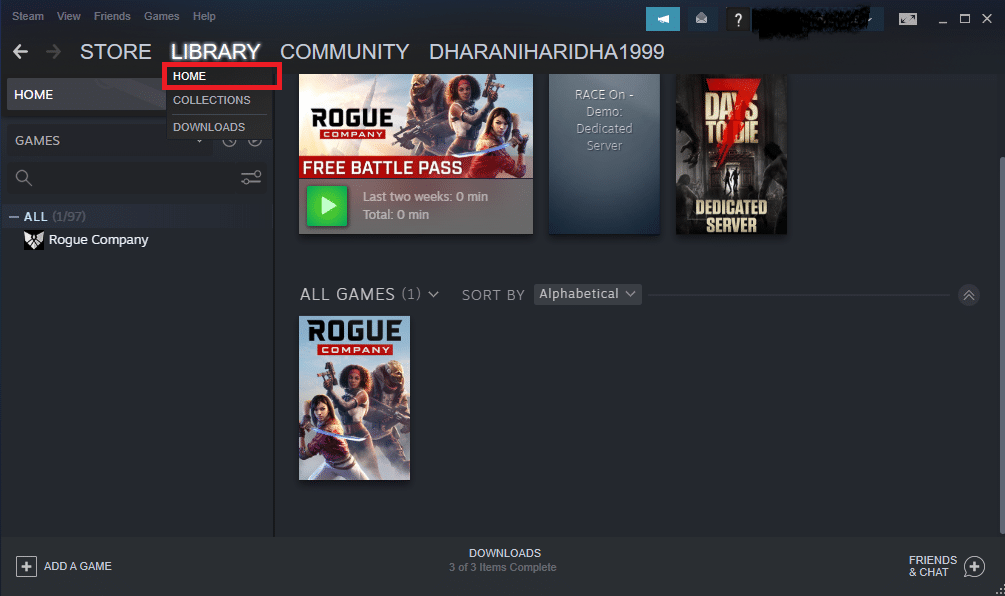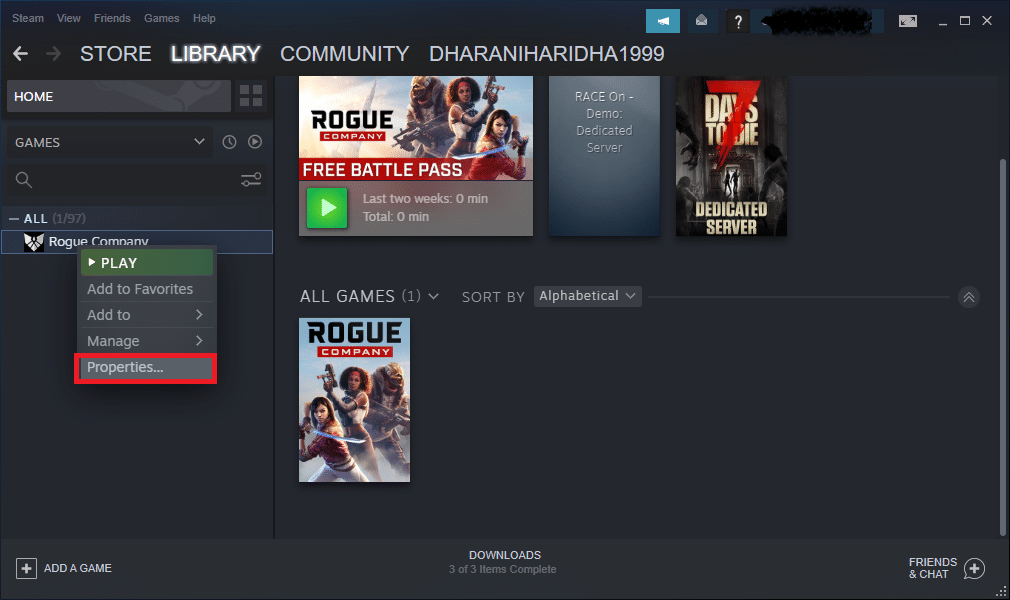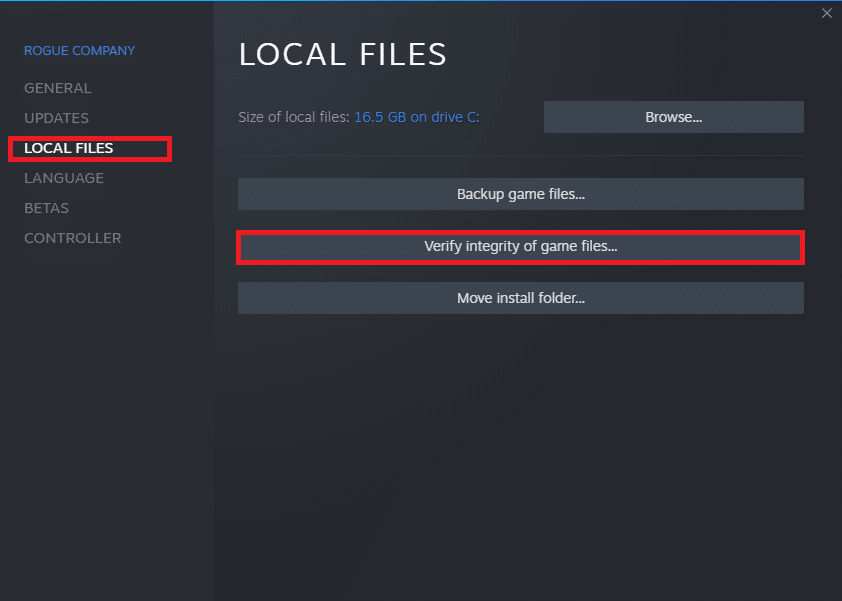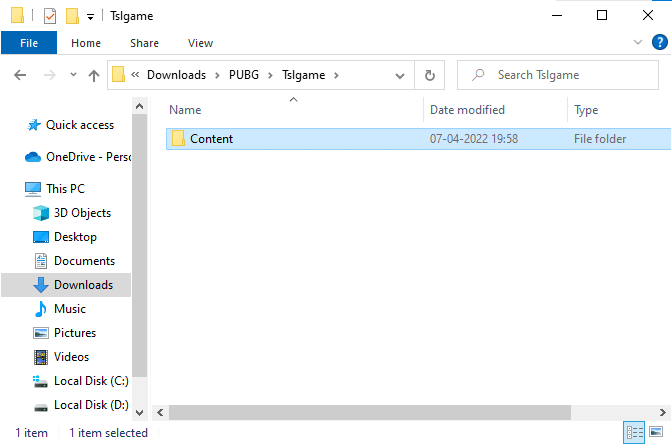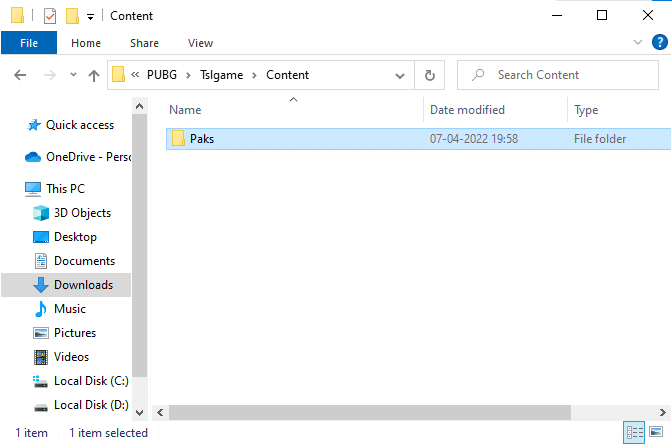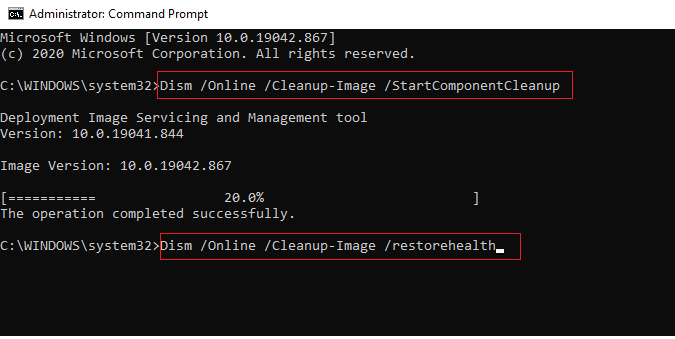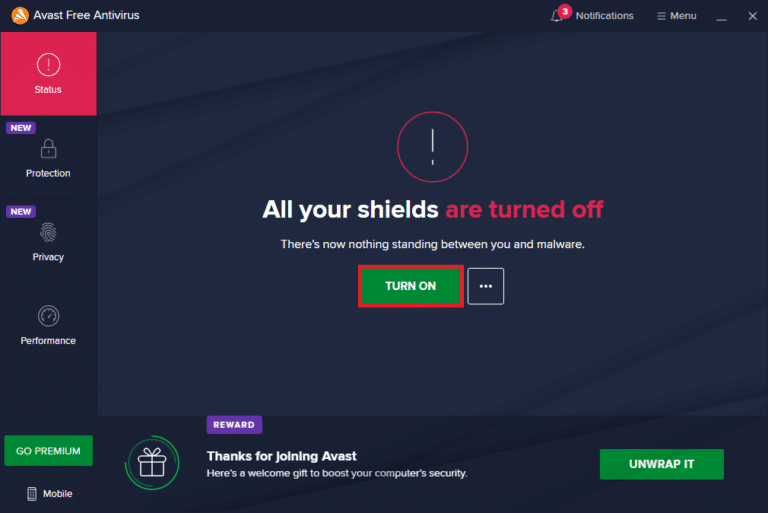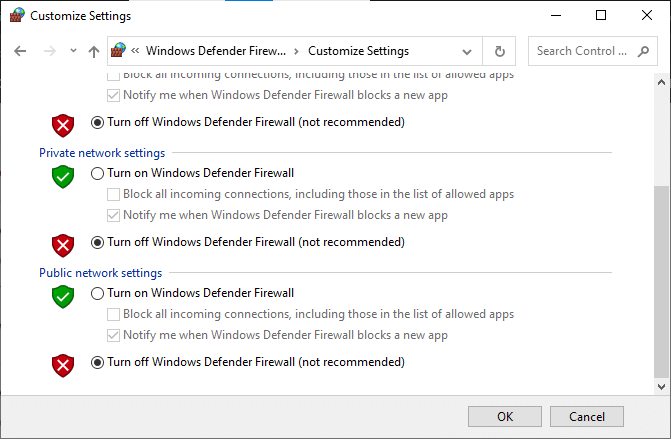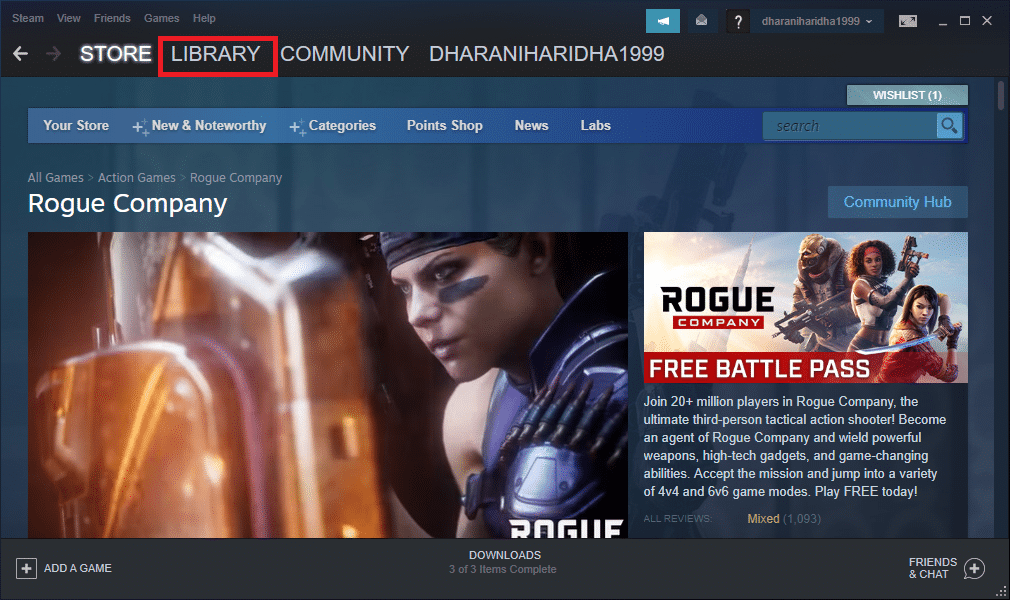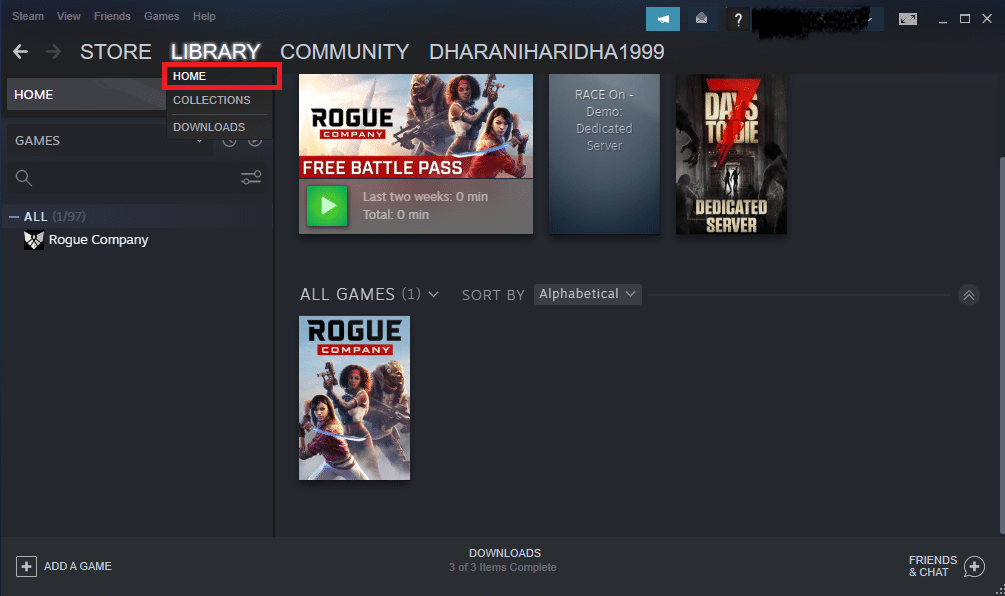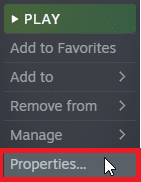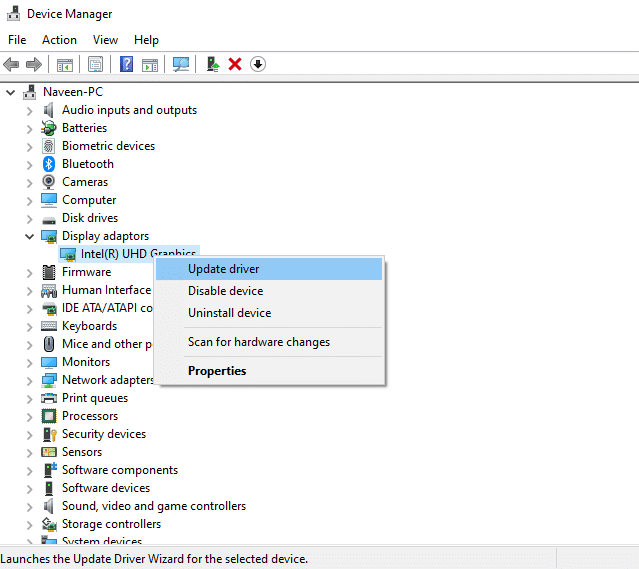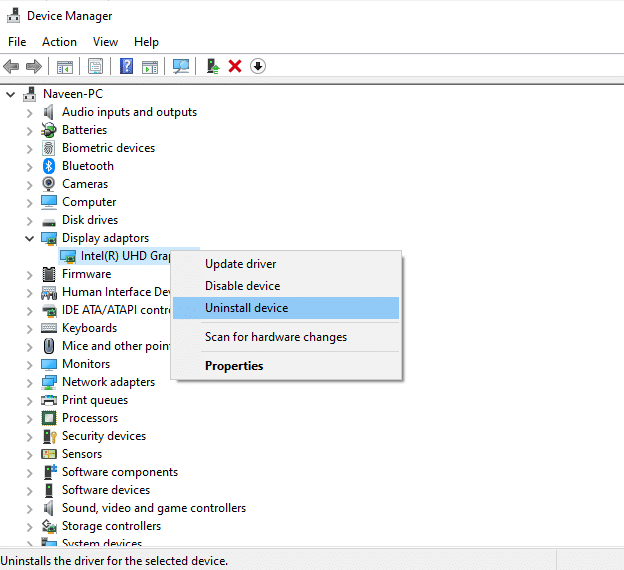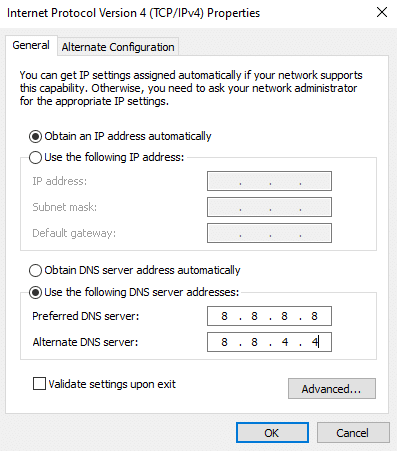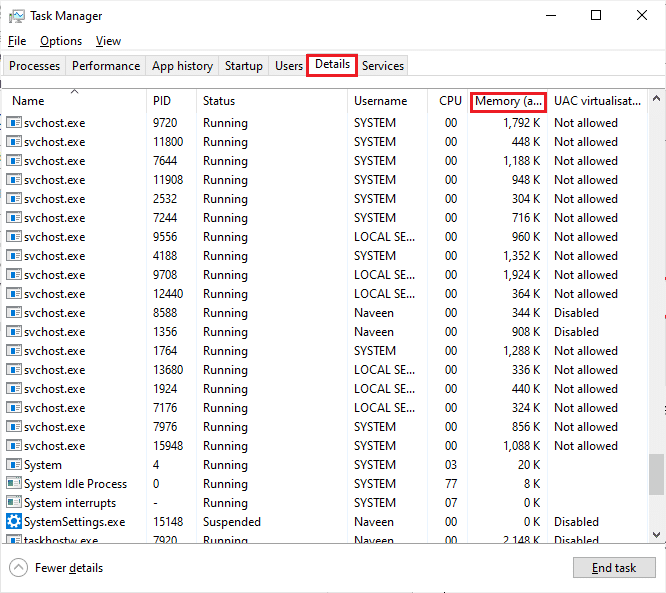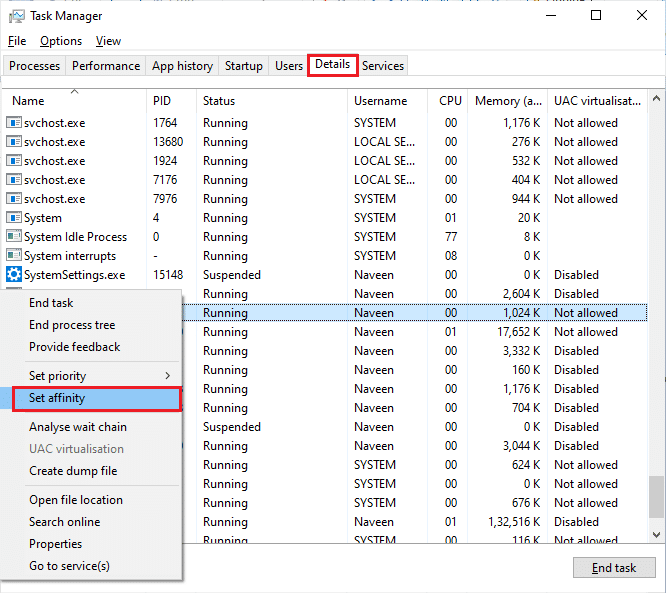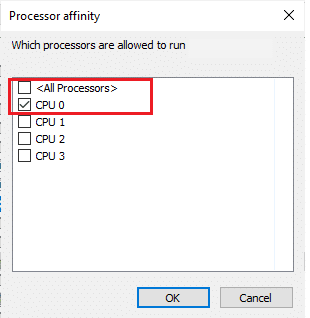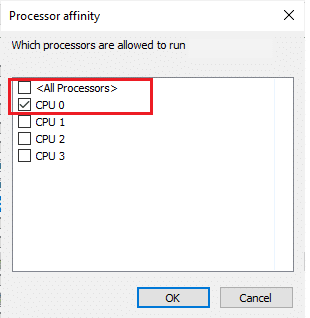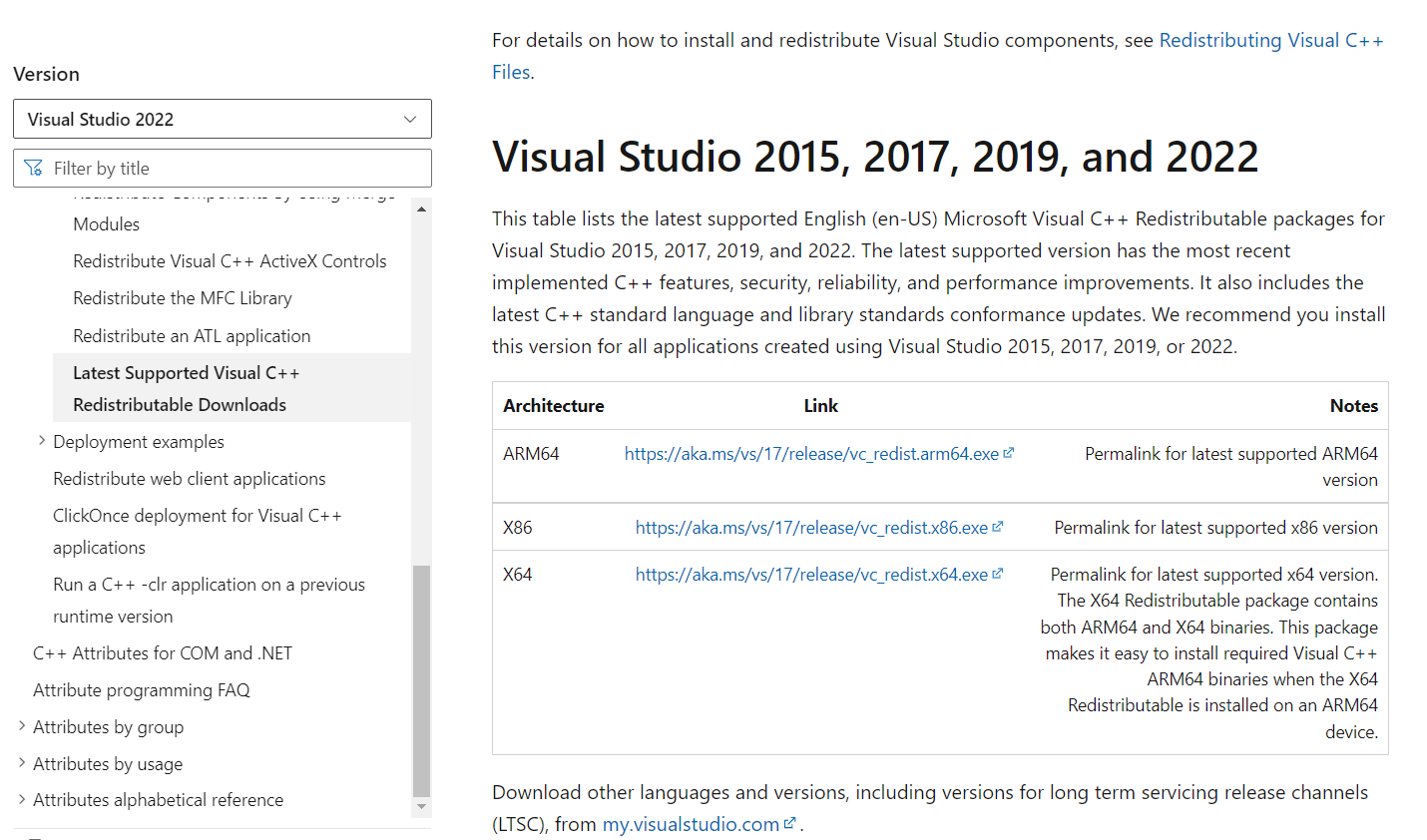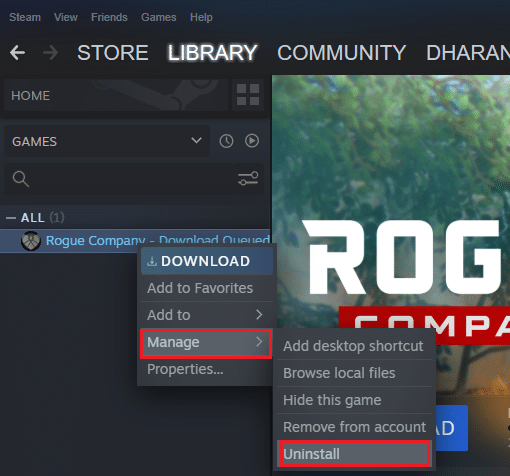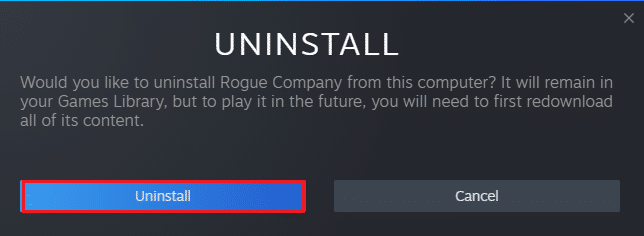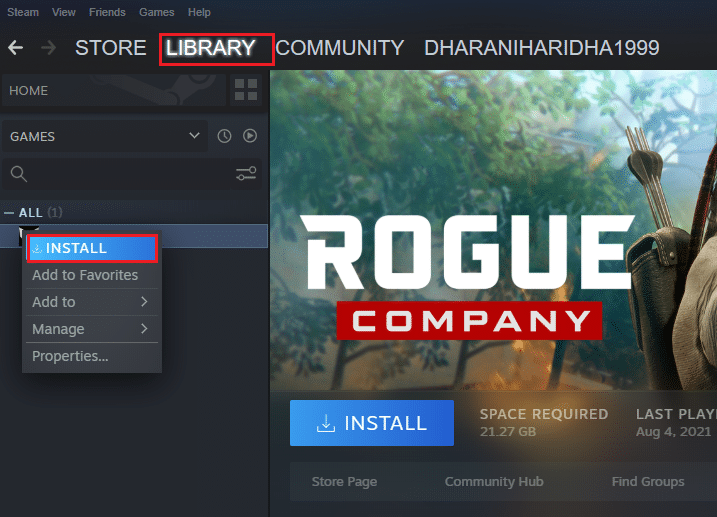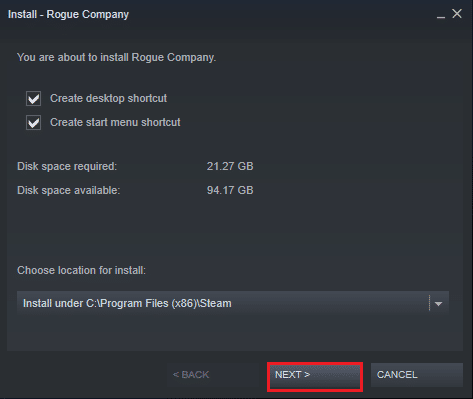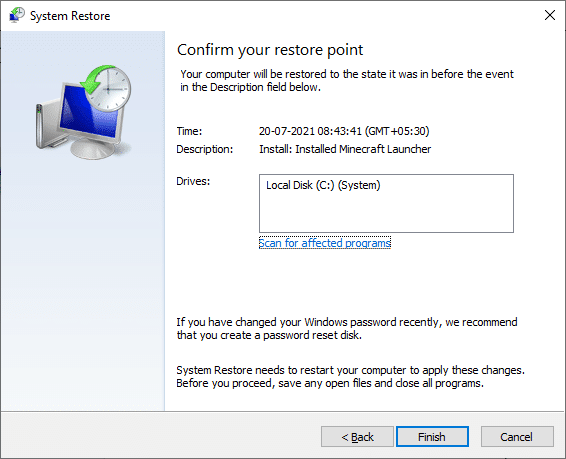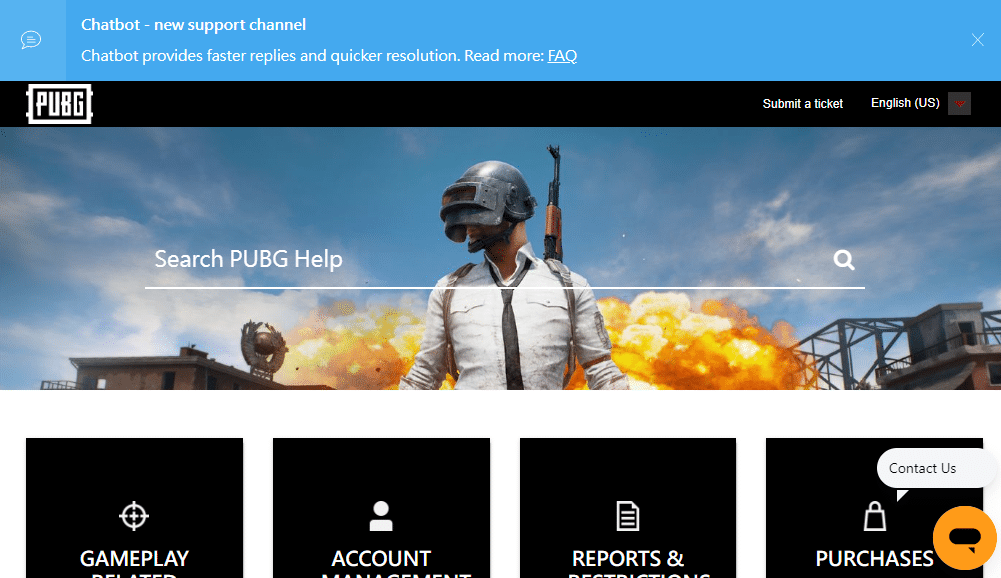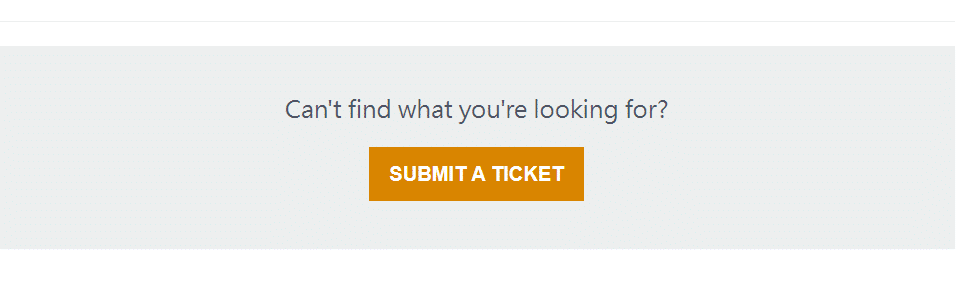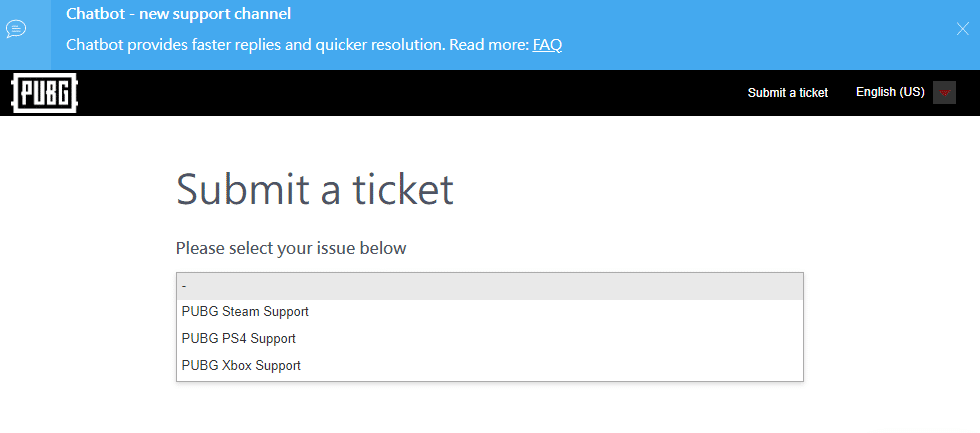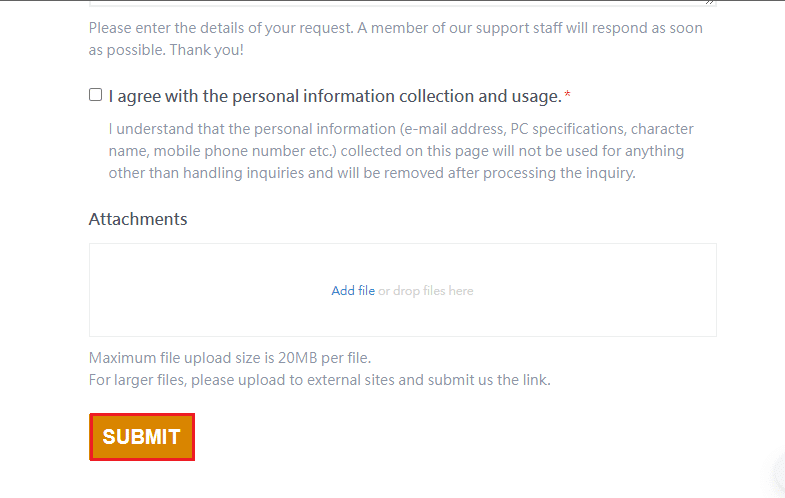Совсем недавно компания Bluehole выпустила долгожданную версию PUBG Light которая является практическим аналогом мобильной версии игры только для персонального компьютера. Благодаря раннему уже в нынешнем состоянии в игре можно не увидеть половину багов и ошибок которые чаще всего встречались игрокам. В этой статье мы рассмотрим самые популярные решения ошибок связанных с игрой.
Содержание
- Ошибка при запуске Pubg Lite в Safe mode
- Ошибка лаунчера. Не запускается PUBG Light
- Ошибка региона в Pubg Lite. Недоступно в вашем регионе
- Исправляем ошибку Download Launcher ini Fail в PUBG Lite
- Ошибка инициализации античита
- PUBG Lite вылетает без ошибки
- Ваш клиент будет закрыт — ошибка Pubg Lite
- Ошибка api-ms-win-crt-runtime-l1-1-0.dll
- Ошибка msvcp140.dll
- Error 640300 в PUBG Light – что делать?
Ошибка при запуске Pubg Lite в Safe mode
Данная проблема возникает у пользователей видеокарт nVidia. В недавнем релизе компания выпустила обновление для видеокарт GeForce в котором исправило запуск и отображение элементов.
Для исправления данной недоработки следует сделать следующее:
- Проверить актуальность драйверов видеокарты.
- Зайди на официальный сайт nVidia и в списке выбрав свою модель, скачать последние драйвера
- Обязательно перезагрузить компьютер и после при помощи команды dxdiag проверить корректность установки.
- Обновите DirectX до актуальной версии с официального сайта>
Ошибка лаунчера. Не запускается PUBG Light
Неисправность встречается чаще всего у пользователей которые пытаются открыть исполняемый файл лаунчера в момент сканирования его антивирусной программой. Если у вас не установлен антивирус, то в любом случае Windows Defender должен произвести сканирование его в момент запуска.
Для исправления неполадки, делаем следующее:
- Временно отключите антивирусную программу или переведите ее в игровой режим
- Добавьте папку с лаунчером в список исключений
- Через диспетчер задач убедитесь, что в данный момент антивирус не сканирует ничего и пробуйте запустить.
- Убедитесь, что порты используемые лаунчером не закрыты.
Чаще всего это связано именно с закрытым доступом лаунчера и его используемыми портами.
Ошибка региона в Pubg Lite. Недоступно в вашем регионе
В данный момент не все регионы могут похвастаться доступность к серверам игры. В скором времени откроется масштабный доступ и все смогут сыграть в свою любимую игру. Но как вы наверняка знаете, что многие уже смогли поиграть и продолжают делать это до сих пор.
Для обхода ограничений серверов, необходимо сделать следующее:
- Установить любой бесплатный VPN-трекер (не для браузера, а именно для ПК).
- Скачать программу для замены DNS-серверов (например: Dns Jumper). Изменить Ваши DNS на сервера Yandex или Google.
- Запустить программу с обязательной обработкой трафика через VPN (обычно это происходит автоматически).
Данные простые действия позволят играть из любой точки мира, даже если в вашем регионе сервера еще недоступны.
Исправляем ошибку Download Launcher ini Fail в PUBG Lite
Данная проблема свидетельствует о потерянных пакетах во время сканирования компьютера и его региональной принадлежности. Для начала вам необходимо произвести действия которые мы описывали выше и все заработает как часы.
Если вы хотите проделывать все заново, то проблема кроется в прокси-сервере полученном от VPN-программы. Наверняка многие у кого нет доступа к серверам пробовали аналогичные программы и получили такой же IP-адрес. Скорее всего он попал под фильтры и через него уже нельзя зайти.
Как оказалось, достаточно сменить расположение и все начинает прекрасно работать, а ошибка исчезает.
Чаще всего проблема проявляется с кодами 0x500009d6c, 0x50000002d или 0x500000003. По своей сути они имеют одинаковое значение и базовую инструкцию к исправлению.
Ошибка инициализации античита
В данной версии игры используется стандартный анти-чит который доработали сами разработчики игры. В нем есть существенные недостатки связанные обработкой приложений которые влияют на экран.
Для прохода проверки античитом, делаем следующее:
- Закройте приложения связанные с записью видео с экрана во время игры. Например Discord, OBS Studio, Fraps и т.п.
- Остановите службы работающие от этих приложений через диспетчер задач или раздел «Службы» в папке «Администрирование».
- Попробуйте отключить из автозапуска такое ПО.
- Деинсталируйте приложения типа Cheat Engine и подобные. При их обнаружении, античит не пропустит вас на сервера и возможно выдаст бан.
PUBG Lite вылетает без ошибки
При запуске игры или при в самом процессе, бывает что происходит принудительный вылет и закрытием активного окна. Это происходит из за неправильной работы VPN-приложения или обнаружением античитной программы запрещенного ПО.
Для исправления ситуации с вылетами без ошибки, следует сделать следующее:
- Как и в инструкции выше, следует удалить все упоминания про ArtMoney, CheatEngite и прочее.
- Закрыть приложения связанные с захватом экрана.
- В настройках игры корректно указать свою пропускную способность.
- Сменить VPN-программу которая пропускает трафик по вашему реальному IP-адресу.
Ваш клиент будет закрыт — ошибка Pubg Lite
Если пользователь не использует запрещенные программы, у него могут быть настроены специальные макросные-схемы на мышке или клавиатуре. Это запрещено правилами игры и вам следует полностью удалить или отключить их использование.
Ошибка api-ms-win-crt-runtime-l1-1-0.dll
В данном случае все довольно просто и лечиться банальным обновлением Visual C++ для Visual Studio 2015
Это должно помочь избегать данной проблемы в других играх с аналогичным использованием модулей.
Ошибка msvcp140.dll
Все тот же распространяемый пакет только с обновлением под номером 3 и его отсутвтие могут приводить к возникновению данной проблемы при запуске TslGame.exe.
Успешная установка (или обновление) огородят от подобных действий в дальнейшем и гарантируют спокойную работу без вылетом и лагов.
Error 640300 в PUBG Light – что делать?
Обычно вместе с ней отображается подсказка в виде «Please click «Check & Repair» to check the files». Исходя из перевода можно понять, что достаточно произвести восстановление файлов игры через лаунчер. После запуска и успешного исправления, лаучер самостоятельно закроется. Это будет свидетельствовать об успешном выполнении процедуры восстановления.
В этой статье вы найдёте готовые решения всех ошибок в PUBG Lite. А также ссылки на загрузку необходимых компонентов системы.
Содержание
- Решение всех ошибок в PUBG Lite
- Пойдёт ли PUBG Lite на 32 бит?
- Global Shader or Cooked Content Error
- DX11 feature level 10.0 is required to run the engine
- Fatal Error (Assertion Failed)
- Launcher.exe – Bad Image
- SwapChain ->SetFullscreenState(false,Null) failed
- Error 620002
- msvcp140.dll
- The game was closed unexpectedly
- Safe Mode
- d3dx9_39.dll
- Not available in your region
- Error – Session Has Expired
- Unauthorized Device
- Решения проблемы для владельцев Bloody
- Unauthorized Program
- Failed To Initializing
- Баны в PUBG Lite
- Account Prohibition: You have been banned!
- Temporary Prohibition: Temporary suspension.
- Hardware Prohibition
- Permanent Prohibition
Пойдёт ли PUBG Lite на 32 бит?
Нет, игра поддерживается поддерживается только на 64-битными системами. Ознакомиться из системными требованиями можно здесь.
Global Shader or Cooked Content Error
Для стабильной работы PUBG Lite нужен DirectX 11. Поэтому понадобиться загрузить и установить свежую версию этой программы. Технология DirectX 11 появилась в 2009 году. Потому если вашей видеокарте уже больше чем 10 лет, необходима её полная замена.
- Инструкция, как обновить DirectX
DX11 feature level 10.0 is required to run the engine
Для решения этой ошибки также понадобиться установить DirectX 11. Но если ваша видеокарта была выпущена до 2009 года, тогда нужна её полная замена.
- Инструкция, как обновить DirectX
Fatal Error (Assertion Failed)
Вам понадобиться установить свежую версию драйверов для видеокарты. Также убедитесь в том, что ваша видеокарта не перегревается. Рекомендуется почистить радиатор и кулер, которые охлаждают видеокарту.
Скачать свежие драйвера для видеокарты:
- Нажмите если у вас видеокарта от Nvidia
- Если у вас видеокарта от Radeon
- Если у вас интегрированная видеокарта Intel
Launcher.exe – Bad Image
Если вы сталкиваетесь с этой ошибкой, тогда вам нужно установить Microsoft Visual C ++. Это ещё один важный компонент системы без которого невозможна работа игры.
- Инструкция, как установить Microsoft Visual C ++
SwapChain ->SetFullscreenState(false,Null) failed
Данная ошибка возникает, когда у пользователя устаревшая версия драйверов для видеокарты или DirectX. Поэтому обновите эти компоненты и перезагрузите компьютер. Если проблема останется, вам нужно включить режим отображения в окне в настройка игры.
Скачать свежие драйвера для видеокарты:
- Нажмите если у вас видеокарта от Nvidia
- Если у вас видеокарта от Radeon
- Если у вас интегрированная видеокарта Intel
Error 620002
Данная ошибка говорит о том, что файлы вашей игры были удалены или изменены. Потому нам нужно их восстановить. Это можно легко сделать через лаунчер игры. Также существует альтернативный способ с полным удалением и установкой игры заново. Его можно найти здесь.
- Откройте лаунчер PUBG Lite.
- Выберите «Проверить и починить».
msvcp140.dll
Это ещё одна возможная ошибка, которая возникает при отсутствии Microsoft Visual C++. Поэтому нам понадобиться установить этот компонент на компьютер.
- Инструкция, как установить Microsoft Visual C ++
The game was closed unexpectedly
Причин у этой ошибки достаточно много. Потому мы подготовили отдельный материал, как их можно решить. Его можно найти по этой ссылке.
Safe Mode
Ошибка возникает при наличии двух графических процессоров. Интегрированной видеокарты и дискретной видеокарты от Nvidia. Так что нам нужно отключить первый графический процессор.
- Откройте панель управления Windows.
- Перейдите в “Оборудование и звук”.
- Дальше откройте “Панель управления Nvidia”.
- Нажмите “Управления параметрами 3D”.
- Перейдите в “Глобальные настройки”
- Теперь выберите процессор от NVIDIA в списке под названием раздела.
- Нажмите “Применить”.
d3dx9_39.dll
Одна из многочисленных ошибок, которая возникает при отсутствии библиотеки DirectX 11. Так что проблему можно решить с помощью её установки. Но если вашей видеокарте более 10 лет, нужна её полная замена.
- Инструкция, как обновить DirectX
Not available in your region
Раньше эта проблема возникала из-за того, что PUBG Lite была доступна только в некоторых странах. Но сейчас она доступна для большинства регионов. Потому причина ошибки — это неправильный часовой пояс в настройках Windows. У вас должен стоять тот часовой пояс, который соответствует вашему региону. Также убедитесь, что у вас стоит правильная дата и время. И обязательно отключите VPN, если вы им пользуетесь. Для игры в PUBG Lite он уже больше не нужен.
Error – Session Has Expired
Вам нужно подождать 30 минут не закрывая лаунчер и не перезагружая компьютер. После этого можно перейти к игре.
Вам нужно отключить макросы, которые установлены на вашей мышке или другом устройстве.
Решения проблемы для владельцев Bloody
- Откройте сайт производителя по этой ссылке.
- Перейдите в раздел «Скачать».
- Загрузите свежую версию драйверов для своего устройства.
- Теперь перезагрузите компьютер и проверьте наличие проблемы.
Если проблема осталась, выполните следующие действия:
- Перейдите в C: /Program files(x86) /bloody6 /bloody6 /data /res /english /scriptsmacros /gunlib /pubg
- Удалите файлы с расширениями BMG2 и BGM2 .
- Откройте приложение от Bloody.
- Нажмите «Headshot», потом «Игра». Дальше «PUBG» или «PUBG Lite»
- Cписок должен быть пуст, если вы правильно удалили все файлы.
Unauthorized Program
Причиной ошибки является то, что игрок использует запрещенные программы. Это могут быть читы или макросы. Полностью отключите программы, которые могут вмешивается в игровой процесс и запустите PUBG Lite.
Failed To Initializing
Ошибка появляется когда игра не может запустить анти-чит. Для начала попробуйте перезагрузить компьютер. Если это не поможет, тогда убедитесь что другие программы не блокируют работу анти-чита. Отключите антивирус и брандмауэр. Скорее всего они является причиной этой проблемы.
Баны в PUBG Lite
Account Prohibition: You have been banned!
Ваш аккаунт был заблокирован навсегда.
Temporary Prohibition: Temporary suspension.
Ваш аккаунт был временно заблокирован.
Hardware Prohibition
Ваш компьютер был заблокирован навсегда.
Permanent Prohibition
Ваш аккаунт был заблокирован на 100 лет.
К сожалению, в играх бывают изъяны: тормоза, низкий FPS, вылеты, зависания, баги и другие мелкие и не очень ошибки. Нередко проблемы начинаются еще до начала игры, когда она не устанавливается, не загружается или даже не скачивается. Да и сам компьютер иногда чудит, и тогда в PlayerUnknown’s Battlegrounds Lite вместо картинки черный экран, не работает управление, не слышно звук или что-нибудь еще.
Что сделать в первую очередь
- Скачайте и запустите всемирно известный CCleaner (скачать по прямой ссылке) — это программа, которая очистит ваш компьютер от ненужного мусора, в результате чего система станет работать быстрее после первой же перезагрузки;
- Обновите все драйверы в системе с помощью программы Driver Updater (скачать по прямой ссылке) — она просканирует ваш компьютер и обновит все драйверы до актуальной версии за 5 минут;
- Установите Advanced System Optimizer (скачать по прямой ссылке) и включите в ней игровой режим, который завершит бесполезные фоновые процессы во время запуска игр и повысит производительность в игре.
Системные требования PlayerUnknown’s Battlegrounds Lite
Второе, что стоит сделать при возникновении каких-либо проблем с PlayerUnknown’s Battlegrounds Lite, это свериться с системными требованиями. По-хорошему делать это нужно еще до покупки, чтобы не пожалеть о потраченных деньгах.
Минимальные системные требования PlayerUnknown’s Battlegrounds Lite:
Windows 7,8,10, 64bit, Процессор: Core i3 2.4GHz, 4 GB ОЗУ, 4 GB HDD, Intel HD Graphics 4000 , DirectX 11, Клавиатура, мышь
Посмотреть рекомендуемые требования
Каждому геймеру следует хотя бы немного разбираться в комплектующих, знать, зачем нужна видеокарта, процессор и другие штуки в системном блоке.
Файлы, драйверы и библиотеки
Практически каждое устройство в компьютере требует набор специального программного обеспечения. Это драйверы, библиотеки и прочие файлы, которые обеспечивают правильную работу компьютера.
Начать стоит с драйверов для видеокарты. Современные графические карты производятся только двумя крупными компаниями — Nvidia и AMD. Выяснив, продукт какой из них крутит кулерами в системном блоке, отправляемся на официальный сайт и загружаем пакет свежих драйверов:
- Скачать драйвер для видеокарты Nvidia GeForce
- Скачать драйвер для видеокарты AMD Radeon

Обязательным условием для успешного функционирования PlayerUnknown’s Battlegrounds Lite является наличие самых свежих драйверов для всех устройств в системе. Скачайте утилиту Driver Updater, чтобы легко и быстро загрузить последние версии драйверов и установить их одним щелчком мыши:
- загрузите Driver Updater и запустите программу;
- произведите сканирование системы (обычно оно занимает не более пяти минут);
- обновите устаревшие драйверы одним щелчком мыши.

Фоновые процессы всегда влияют на производительность. Вы можете существенно увеличить FPS, очистив ваш ПК от мусорных файлов и включив специальный игровой режим с помощью программы Advanced System Optimizer
- загрузите Advanced System Optimizer и запустите программу;
- произведите сканирование системы (обычно оно занимает не более пяти минут);
- выполните все требуемые действия. Ваша система работает как новая!
Когда с драйверами закончено, можно заняться установкой актуальных библиотек — DirectX и .NET Framework. Они так или иначе используются практически во всех современных играх:
- Скачать DirectX
- Скачать Microsoft .NET Framework 3.5
- Скачать Microsoft .NET Framework 4
Еще одна важная штука — это библиотеки расширения Visual C++, которые также требуются для работы PlayerUnknown’s Battlegrounds Lite. Ссылок много, так что мы решили сделать отдельный список для них:
- Скачать Microsoft Visual C++ 2005 Service Pack 1
- Скачать Microsoft Visual C++ 2008 (32-бит) (Скачать Service Pack 1)
- Скачать Microsoft Visual C++ 2008 (64-бит) (Скачать Service Pack 1)
- Скачать Microsoft Visual C++ 2010 (32-бит) (Скачать Service Pack 1)
- Скачать Microsoft Visual C++ 2010 (64-бит) (Скачать Service Pack 1)
- Скачать Microsoft Visual C++ 2012 Update 4
- Скачать Microsoft Visual C++ 2013
Если вы дошли до этого места — поздравляем! Наиболее скучная и рутинная часть подготовки компьютера к геймингу завершена. Дальше мы рассмотрим типовые проблемы, возникающие в играх, а также кратко наметим пути их решения.
PlayerUnknown’s Battlegrounds Lite не скачивается. Долгое скачивание. Решение
Скорость лично вашего интернет-канала не является единственно определяющей скорость загрузки. Если раздающий сервер работает на скорости, скажем, 5 Мб в секунду, то ваши 100 Мб делу не помогут.
Если PlayerUnknown’s Battlegrounds Lite совсем не скачивается, то это может происходить сразу по куче причин: неправильно настроен роутер, проблемы на стороне провайдера, кот погрыз кабель или, в конце-концов, упавший сервер на стороне сервиса, откуда скачивается игра.
PlayerUnknown’s Battlegrounds Lite не устанавливается. Прекращена установка. Решение
Перед тем, как начать установку PlayerUnknown’s Battlegrounds Lite, нужно еще раз обязательно проверить, какой объем она занимает на диске. Если же проблема с наличием свободного места на диске исключена, то следует провести диагностику диска. Возможно, в нем уже накопилось много «битых» секторов, и он банально неисправен?
В Windows есть стандартные средства проверки состояния HDD- и SSD-накопителей, но лучше всего воспользоваться специализированными программами.
Но нельзя также исключать и вероятность того, что из-за обрыва соединения загрузка прошла неудачно, такое тоже бывает. А если устанавливаете PlayerUnknown’s Battlegrounds Lite с диска, то стоит поглядеть, нет ли на носителе царапин и чужеродных веществ!
PlayerUnknown’s Battlegrounds Lite не запускается. Ошибка при запуске. Решение
PlayerUnknown’s Battlegrounds Lite установилась, но попросту отказывается работать. Как быть?
Выдает ли PlayerUnknown’s Battlegrounds Lite какую-нибудь ошибку после вылета? Если да, то какой у нее текст? Возможно, она не поддерживает вашу видеокарту или какое-то другое оборудование? Или ей не хватает оперативной памяти?
Помните, что разработчики сами заинтересованы в том, чтобы встроить в игры систему описания ошибки при сбое. Им это нужно, чтобы понять, почему их проект не запускается при тестировании.
Обязательно запишите текст ошибки. Если вы не владеете иностранным языком, то обратитесь на официальный форум разработчиков PlayerUnknown’s Battlegrounds Lite. Также будет полезно заглянуть в крупные игровые сообщества и, конечно, в наш FAQ.
Если PlayerUnknown’s Battlegrounds Lite не запускается, мы рекомендуем вам попробовать отключить ваш антивирус или поставить игру в исключения антивируса, а также еще раз проверить соответствие системным требованиям и если что-то из вашей сборки не соответствует, то по возможности улучшить свой ПК, докупив более мощные комплектующие.
В PlayerUnknown’s Battlegrounds Lite черный экран, белый экран, цветной экран. Решение
Проблемы с экранами разных цветов можно условно разделить на 2 категории.
Во-первых, они часто связаны с использованием сразу двух видеокарт. Например, если ваша материнская плата имеет встроенную видеокарту, но играете вы на дискретной, то PlayerUnknown’s Battlegrounds Lite может в первый раз запускаться на встроенной, при этом самой игры вы не увидите, ведь монитор подключен к дискретной видеокарте.
Во-вторых, цветные экраны бывают при проблемах с выводом изображения на экран. Это может происходить по разным причинам. Например, PlayerUnknown’s Battlegrounds Lite не может наладить работу через устаревший драйвер или не поддерживает видеокарту. Также черный/белый экран может выводиться при работе на разрешениях, которые не поддерживаются игрой.
PlayerUnknown’s Battlegrounds Lite вылетает. В определенный или случайный момент. Решение
Играете вы себе, играете и тут — бац! — все гаснет, и вот уже перед вами рабочий стол без какого-либо намека на игру. Почему так происходит? Для решения проблемы стоит попробовать разобраться, какой характер имеет проблема.
Если вылет происходит в случайный момент времени без какой-то закономерности, то с вероятностью в 99% можно сказать, что это ошибка самой игры. В таком случае исправить что-то очень трудно, и лучше всего просто отложить PlayerUnknown’s Battlegrounds Lite в сторону и дождаться патча.
Однако если вы точно знаете, в какие моменты происходит вылет, то можно и продолжить игру, избегая ситуаций, которые провоцируют сбой.
Однако если вы точно знаете, в какие моменты происходит вылет, то можно и продолжить игру, избегая ситуаций, которые провоцируют сбой. Кроме того, можно скачать сохранение PlayerUnknown’s Battlegrounds Lite в нашем файловом архиве и обойти место вылета.
PlayerUnknown’s Battlegrounds Lite зависает. Картинка застывает. Решение
Ситуация примерно такая же, как и с вылетами: многие зависания напрямую связаны с самой игрой, а вернее с ошибкой разработчика при ее создании. Впрочем, нередко застывшая картинка может стать отправной точкой для расследования плачевного состояния видеокарты или процессора.Так что если картинка в PlayerUnknown’s Battlegrounds Lite застывает, то воспользуйтесь программами для вывода статистики по загрузке комплектующих. Быть может, ваша видеокарта уже давно исчерпала свой рабочий ресурс или процессор греется до опасных температур?Проверить загрузку и температуры для видеокарты и процессоров проще всего в программе MSI Afterburner. При желании можно даже выводить эти и многие другие параметры поверх картинки PlayerUnknown’s Battlegrounds Lite.Какие температуры опасны? Процессоры и видеокарты имеют разные рабочие температуры. У видеокарт они обычно составляют 60-80 градусов по Цельсию. У процессоров немного ниже — 40-70 градусов. Если температура процессора выше, то следует проверить состояние термопасты. Возможно, она уже высохла и требует замены.Если греется видеокарта, то стоит воспользоваться драйвером или официальной утилитой от производителя. Нужно увеличить количество оборотов кулеров и проверить, снизится ли рабочая температура.
PlayerUnknown’s Battlegrounds Lite тормозит. Низкий FPS. Просадки частоты кадров. Решение
При тормозах и низкой частоте кадров в PlayerUnknown’s Battlegrounds Lite первым делом стоит снизить настройки графики. Разумеется, их много, поэтому прежде чем снижать все подряд, стоит узнать, как именно те или иные настройки влияют на производительность.Разрешение экрана. Если кратко, то это количество точек, из которого складывается картинка игры. Чем больше разрешение, тем выше нагрузка на видеокарту. Впрочем, повышение нагрузки незначительное, поэтому снижать разрешение экрана следует только в самую последнюю очередь, когда все остальное уже не помогает.Качество текстур. Как правило, этот параметр определяет разрешение файлов текстур. Снизить качество текстур следует в случае если видеокарта обладает небольшим запасом видеопамяти (меньше 4 ГБ) или если используется очень старый жесткий диск, скорость оборотов шпинделя у которого меньше 7200.Качество моделей (иногда просто детализация). Эта настройка определяет, какой набор 3D-моделей будет использоваться в игре. Чем выше качество, тем больше полигонов. Соответственно, высокополигональные модели требуют большей вычислительной мощности видекарты (не путать с объемом видеопамяти!), а значит снижать этот параметр следует на видеокартах с низкой частотой ядра или памяти.Тени. Бывают реализованы по-разному. В одних играх тени создаются динамически, то есть они просчитываются в реальном времени в каждую секунду игры. Такие динамические тени загружают и процессор, и видеокарту. В целях оптимизации разработчики часто отказываются от полноценного рендера и добавляют в игру пре-рендер теней. Они статичные, потому как по сути это просто текстуры, накладывающиеся поверх основных текстур, а значит загружают они память, а не ядро видеокарты.Нередко разработчики добавляют дополнительные настройки, связанные с тенями:
- Разрешение теней — определяет, насколько детальной будет тень, отбрасываемая объектом. Если в игре динамические тени, то загружает ядро видеокарты, а если используется заранее созданный рендер, то «ест» видеопамять.
- Мягкие тени — сглаживание неровностей на самих тенях, обычно эта опция дается вместе с динамическими тенями. Вне зависимости от типа теней нагружает видеокарту в реальном времени.
Сглаживание. Позволяет избавиться от некрасивых углов на краях объектов за счет использования специального алгоритма, суть которого обычно сводится к тому, чтобы генерировать сразу несколько изображений и сопоставлять их, высчитывая наиболее «гладкую» картинку. Существует много разных алгоритмов сглаживания, которые отличаются по уровню влияния на быстродействие PlayerUnknown’s Battlegrounds Lite.Например, MSAA работает «в лоб», создавая сразу 2, 4 или 8 рендеров, поэтому частота кадров снижается соответственно в 2, 4 или 8 раз. Такие алгоритмы как FXAA и TAA действуют немного иначе, добиваясь сглаженной картинки путем высчитывания исключительно краев и с помощью некоторых других ухищрений. Благодаря этому они не так сильно снижают производительность.Освещение. Как и в случае со сглаживанием, существуют разные алгоритмы эффектов освещения: SSAO, HBAO, HDAO. Все они используют ресурсы видеокарты, но делают это по-разному в зависимости от самой видеокарты. Дело в том, что алгоритм HBAO продвигался в основном на видеокартах от Nvidia (линейка GeForce), поэтому лучше всего работает именно на «зеленых». HDAO же, наоборот, оптимизирован под видеокарты от AMD. SSAO — это наиболее простой тип освещения, он потребляет меньше всего ресурсов, поэтому в случае тормозов в PlayerUnknown’s Battlegrounds Lite стоит переключиться него.Что снижать в первую очередь? Как правило, наибольшую нагрузку вызывают тени, сглаживание и эффекты освещения, так что лучше начать именно с них.Часто геймерам самим приходится заниматься оптимизацией PlayerUnknown’s Battlegrounds Lite. Практически по всем крупным релизам есть различные соответствующие и форумы, где пользователи делятся своими способами повышения производительности.
Один из них — специальная программа под названием Advanced System Optimizer. Она сделана специально для тех, кто не хочет вручную вычищать компьютер от разных временных файлов, удалять ненужные записи реестра и редактировать список автозагрузки. Advanced System Optimizer сама сделает это, а также проанализирует компьютер, чтобы выявить, как можно улучшить производительность в приложениях и играх.
Скачать Advanced System Optimizer
PlayerUnknown’s Battlegrounds Lite лагает. Большая задержка при игре. Решение
Многие путают «тормоза» с «лагами», но эти проблемы имеют совершенно разные причины. PlayerUnknown’s Battlegrounds Lite тормозит, когда снижается частота кадров, с которой картинка выводится на монитор, и лагает, когда задержка при обращении к серверу или любому другому хосту слишком высокая.
Именно поэтому «лаги» могут быть только в сетевых играх. Причины разные: плохой сетевой код, физическая удаленность от серверов, загруженность сети, неправильно настроенный роутер, низкая скорость интернет-соединения.
Впрочем, последнее бывает реже всего. В онлайн-играх общение клиента и сервера происходит путем обмена относительно короткими сообщениями, поэтому даже 10 Мб в секунду должно хватить за глаза.
В PlayerUnknown’s Battlegrounds Lite нет звука. Ничего не слышно. Решение
PlayerUnknown’s Battlegrounds Lite работает, но почему-то не звучит — это еще одна проблема, с которой сталкиваются геймеры. Конечно, можно играть и так, но все-таки лучше разобраться, в чем дело.
Сначала нужно определить масштаб проблемы. Где именно нет звука — только в игре или вообще на компьютере? Если только в игре, то, возможно, это обусловлено тем, что звуковая карта очень старая и не поддерживает DirectX.
Если же звука нет вообще, то дело однозначно в настройке компьютера. Возможно, неправильно установлены драйвера звуковой карты, а может быть звука нет из-за какой-то специфической ошибки нашей любимой ОС Windows.
В PlayerUnknown’s Battlegrounds Lite не работает управление. PlayerUnknown’s Battlegrounds Lite не видит мышь, клавиатуру или геймпад. Решение
Как играть, если невозможно управлять процессом? Проблемы поддержки специфических устройств тут неуместны, ведь речь идет о привычных девайсах — клавиатуре, мыши и контроллере.Таким образом, ошибки в самой игре практически исключены, почти всегда проблема на стороне пользователя. Решить ее можно по-разному, но, так или иначе, придется обращаться к драйверу. Обычно при подключении нового устройства операционная система сразу же пытается задействовать один из стандартных драйверов, но некоторые модели клавиатур, мышей и геймпадов несовместимы с ними.Таким образом, нужно узнать точную модель устройства и постараться найти именно ее драйвер. Часто с устройствами от известных геймерских брендов идут собственные комплекты ПО, так как стандартный драйвер Windows банально не может обеспечить правильную работу всех функций того или иного устройства.Если искать драйверы для всех устройств по отдельности не хочется, то можно воспользоваться программой Driver Updater. Она предназначена для автоматического поиска драйверов, так что нужно будет только дождаться результатов сканирования и загрузить нужные драйвера в интерфейсе программы.Нередко тормоза в PlayerUnknown’s Battlegrounds Lite могут быть вызваны вирусами. В таком случае нет разницы, насколько мощная видеокарта стоит в системном блоке. Проверить компьютер и отчистить его от вирусов и другого нежелательного ПО можно с помощью специальных программ. Например NOD32. Антивирус зарекомендовал себя с наилучшей стороны и получили одобрение миллионов пользователей по всему миру. ZoneAlarm подходит как для личного использования, так и для малого бизнеса, способен защитить компьютер с операционной системой Windows 10, Windows 8, Windows 7, Windows Vista и Windows XP от любых атак: фишинговых, вирусов, вредоносных программ, шпионских программ и других кибер угроз. Новым пользователям предоставляется 30-дневный бесплатный период.Nod32 — анитивирус от компании ESET, которая была удостоена многих наград за вклад в развитие безопасности. На сайте разработчика доступны версии анивирусных программ как для ПК, так и для мобильных устройств, предоставляется 30-дневная пробная версия. Есть специальные условия для бизнеса.
PlayerUnknown’s Battlegrounds Lite, скачанная с торрента не работает. Решение
Если дистрибутив игры был загружен через торрент, то никаких гарантий работы быть в принципе не может. Торренты и репаки практически никогда не обновляются через официальные приложения и не работают по сети, потому что по ходу взлома хакеры вырезают из игр все сетевые функции, которые часто используются для проверки лицензии.
Такие версии игр использовать не просто неудобно, а даже опасно, ведь очень часто в них изменены многие файлы. Например, для обхода защиты пираты модифицируют EXE-файл. При этом никто не знает, что они еще с ним делают. Быть может, они встраивают само-исполняющееся программное обеспечение. Например, майнер, который при первом запуске игры встроится в систему и будет использовать ее ресурсы для обеспечения благосостояния хакеров. Или вирус, дающий доступ к компьютеру третьим лицам. Тут никаких гарантий нет и быть не может.К тому же использование пиратских версий — это, по мнению нашего издания, воровство. Разработчики потратили много времени на создание игры, вкладывали свои собственные средства в надежде на то, что их детище окупится. А каждый труд должен быть оплачен.Поэтому при возникновении каких-либо проблем с играми, скачанными с торрентов или же взломанных с помощью тех или иных средств, следует сразу же удалить «пиратку», почистить компьютер при помощи антивируса и приобрести лицензионную копию игры. Это не только убережет от сомнительного ПО, но и позволит скачивать обновления для игры и получать официальную поддержку от ее создателей.
PlayerUnknown’s Battlegrounds Lite выдает ошибку об отсутствии DLL-файла. Решение
Как правило, проблемы, связанные с отсутствием DLL-библиотек, возникают при запуске PlayerUnknown’s Battlegrounds Lite, однако иногда игра может обращаться к определенным DLL в процессе и, не найдя их, вылетать самым наглым образом.
Чтобы исправить эту ошибку, нужно найти необходимую библиотеку DLL и установить ее в систему. Проще всего сделать это с помощью программы DLL-fixer, которая сканирует систему и помогает быстро найти недостающие библиотеки.
Если ваша проблема оказалась более специфической или же способ, изложенный в данной статье, не помог, то вы можете спросить у других пользователей в нашей рубрике «Вопросы и ответы». Они оперативно помогут вам!
Благодарим за внимание!
PUBG (PlayerUnknown’s Battlegrounds) — одна из самых быстрорастущих игр в 2022 году после ее запуска в 2017 году. Сегодня она установлена более чем на 6,2 миллиарда устройств по всему миру. Вы можете играть в эту игру на операционной системе Windows, устройствах Android/iOS, платформах Xbox One и PlayStation 4. Тем не менее, несколько пользователей сталкиваются с неработающими проблемами PUBG, и это вызывает разочарование у игроков. Вы должны знать о том, что в некоторых странах игра была заблокирована из-за ее вредоносного и вызывающего привыкание характера. Итак, в следующий раз, когда вы столкнетесь с проблемой, что PUBG не запускается, убедитесь, что игра поддерживается в вашем географическом регионе или нет. Если другие игроки PUBG находятся в вашем географическом регионе, но не вы, то это руководство вам очень поможет. Итак, продолжайте читать, чтобы исправить то, что PUBG не запускается в Steam.
Проанализировав несколько отчетов на многих технологических онлайн-платформах, мы составили список возможных причин, из-за которых PUBG не запускается. Взгляните на эти причины, чтобы вы могли использовать соответствующие методы устранения неполадок, чтобы исправить PUBG, который не запускается в Steam.
- На вашем ПК отсутствует несколько важных игровых файлов.
- Если несколько важных файлов в папке Content > Paks повреждены или отсутствуют.
- Наличие багов в игре.
- На вашем компьютере установлены не все версии пакета VC Redist C++.
- Если ваш ПК не соответствует минимальным игровым требованиям, вы не сможете запустить игру.
- Разрешение экрана ПК — проблема.
- Сервера PUBG не работают.
- Если на вашем ПК проблемы с локальной сетью.
минимальные системные требования
Убедитесь, что ваш компьютер соответствует следующим минимальным требованиям для ПК PUBG.
- 64-битная операционная система и процессор.
- 8 ГБ оперативной памяти.
- Графический процессор NVIDIA GeForce GTX 960 2 ГБ / AMD Radeon R7 370 2 ГБ.
- Широкополосное сетевое соединение.
- Версия 11 DirectX.
- На вашем ПК должно быть не менее 50 ГБ свободного места.
В этом разделе мы собрали список методов, которые помогут вам исправить неработающую проблему PUBG. Следуйте им в том же порядке, чтобы достичь идеальных результатов.
Метод 1: основные шаги по устранению неполадок
Прежде всего, проверьте, имеет ли ваш компьютер адекватное подключение к Интернету. Без подключения к Интернету вы не сможете наслаждаться графической игрой онлайн.
- Перезагрузите или перезагрузите маршрутизатор, если это необходимо.
- Обновите прошивку роутера.
- Переключитесь на кабель Ethernet и проверьте подключение к Интернету.
- Подключитесь к сотовым соединениям для передачи данных и проверьте, какая сеть подходит для PUBG.
- Избегайте разгона.
Способ 2: изменить разрешение экрана
Если вы столкнулись с проблемой, когда PUBG не работает, настройте параметры разрешения экрана, как указано ниже.
1. Нажмите и удерживайте одновременно клавиши Windows + D, чтобы перейти к рабочему столу.
2. Теперь щелкните правой кнопкой мыши на рабочем столе и выберите параметр «Персонализация».
3. Затем на левой панели нажмите «Экран», а на правой панели выберите более низкое разрешение экрана в разделе «Разрешение экрана», как показано на рисунке.
Способ 3: Запустите PUBG от имени администратора
Чтобы избежать конфликтов, запустите PUBG от имени администратора, как указано ниже.
1. Щелкните правой кнопкой мыши ярлык PUBG на рабочем столе или перейдите в каталог установки и щелкните его правой кнопкой мыши.
2. Теперь выберите параметр «Свойства».
3. Затем перейдите на вкладку «Совместимость» и установите флажок «Запускать эту программу от имени администратора».
Примечание. В качестве примера мы показали свойства Steam.
4. Наконец, нажмите «Применить»> «ОК», чтобы сохранить изменения.
Кроме того, отключите автозапуск программ на вашем компьютере, следуя нашему руководству по 4 способам отключения автозапуска программ в Windows 10.
Способ 4: проверить целостность файлов (только Steam)
Если за вашу игру отвечают какие-то отсутствующие файлы, вы столкнетесь с тем, что PUBG не запускается в Steam. Чтобы решить эту проблему, проверьте целостность игровых файлов, как указано ниже.
1. Запустите Steam и перейдите в меню БИБЛИОТЕКА.
2. Теперь выберите опцию HOME и щелкните правой кнопкой мыши игру PUBG.
3. Затем выберите параметр «Свойства…».
4. Теперь нажмите ЛОКАЛЬНЫЕ ФАЙЛЫ на левой панели и выберите Проверить целостность файлов игры… как показано.
5. Дождитесь завершения процесса и проверьте, устранили ли вы проблему.
Способ 5: удалить файлы конфигурации
Файлы конфигурации, хранящиеся в папке Paks, могут привести к тому, что PUBG не запустится. Чтобы решить эту проблему, когда PUBG не запускается в Steam, удалите содержимое папки, как указано ниже.
1. Нажмите и удерживайте клавиши Windows + E, чтобы открыть проводник и перейти в каталог установки игры.
2. Теперь откройте папку Tslgame, а затем папку Content.
3. Затем откройте папку Paks и удалите все файлы, кроме тех, которые не запускаются с Pakchunk.
4. Если вы используете Steam, повторите метод 5, чтобы устранить проблему.
Способ 6: запустить сканирование SFC и DISM
Если на вашем ПК с Windows 10 отсутствуют или повреждены файлы, вы столкнетесь с проблемой PUBG, не запускающей Steam. Тем не менее, вы восстанавливаете эти поврежденные файлы с помощью встроенных утилит, а именно средства проверки системных файлов и обслуживания образов развертывания и управления ими. Прочтите наше руководство по восстановлению системных файлов в Windows 10 и следуйте инструкциям, чтобы восстановить все поврежденные файлы.
Способ 7: временно отключить антивирус
Если после обновления игры вы заметили, что PUBG не работает, проблема связана с вашим антивирусным программным обеспечением. В этом случае первое, что вам нужно сделать, это проверить, блокирует ли антивирусная программа игру или нет. Следуйте нашему руководству о том, как временно отключить антивирус в Windows 10, и следуйте инструкциям, чтобы временно отключить антивирус на вашем ПК.
После отключения антивирусной программы проверьте, можете ли вы получить доступ к PUBG.
Способ 8: отключить брандмауэр Защитника Windows (не рекомендуется)
В дополнение к антивирусной программе брандмауэр Защитника Windows может препятствовать доступу к играм на вашем ПК. Итак, попробуйте отключить брандмауэр Защитника Windows, как указано в нашем руководстве «Как отключить брандмауэр Windows 10», и выполните соответствующие действия.
Примечание. После запуска PUBG после отключения брандмауэра Защитника Windows убедитесь, что вы снова включили пакет брандмауэра после игры. Компьютер без пакета безопасности всегда представляет угрозу.
Способ 9: обновить игру PUBG для ПК
Убедитесь, что вы используете обновленную версию PUBG, независимо от того, через какое приложение вы работаете. Либо вы можете играть в PUBG через Steam или через прямое приложение, либо обновить игру, чтобы решить любые конфликтующие проблемы. Вот несколько инструкций по обновлению PUBG и устранению проблемы с запуском PUBG в Steam.
1. Откройте Steam и перейдите в БИБЛИОТЕКУ.
2. Теперь нажмите ДОМОЙ и найдите свою игру.
3. Затем щелкните правой кнопкой мыши игру PUBG и выберите параметр «Свойства…», как показано на рисунке.
4. Затем перейдите на вкладку ОБНОВЛЕНИЯ и проверьте, есть ли отложенное действие обновления. Если это так, следуйте инструкциям на экране, чтобы обновить игру и проверить, устранили ли вы проблему.
Способ 10: обновить драйверы графического процессора
Графические драйверы отвечают за тяжелые графические изображения и обработку видео в играх. Если вы столкнулись с какими-либо конфликтами запуска в игре PUBG, убедитесь, что вы используете обновленную версию драйверов устройств, поскольку они служат связующим звеном между оборудованием и операционной системой вашего ПК. Многие пользователи предположили, что обновление драйверов устранило проблему с неработающей PUBG. Прочтите и выполните шаги, описанные в нашем руководстве 4 способа обновления графических драйверов в Windows 10, чтобы сделать это.
Способ 11: переустановите драйвер графического процессора
Если вы по-прежнему сталкиваетесь с проблемой, когда PUBG не запускается после обновления драйверов графического процессора, переустановите драйверы устройств, чтобы устранить любые проблемы несовместимости. Существует несколько способов переустановки драйверов на вашем компьютере. Тем не менее, вы можете легко переустановить графические драйверы, следуя инструкциям в нашем руководстве «Как удалить и переустановить драйверы в Windows 10».
После переустановки драйверов графического процессора проверьте, исправили ли вы проблему с запуском Steam в PUBG.
Способ 12: обновить Windows
Всегда убедитесь, что вы используете обновленную версию операционной системы Windows для решения любых проблем с запуском PUBG. Обновления исправят любые проблемы с производительностью и устранят все ошибки на вашем компьютере. Следуйте нашему руководству о том, как загрузить и установить последнее обновление Windows 10, чтобы обновить операционную систему Windows.
После того, как вы обновили свою операционную систему, проверьте, исправили ли вы проблему с запуском PUBG.
Способ 13: изменить DNS-адрес
Система доменных имен (DNS) отвечает за установление надлежащего подключения к Интернету. DNS-адреса, предоставленные вашим интернет-провайдером, могут быть несовместимы со скоростью и пропускной способностью интернета. Итак, в этом случае вам рекомендуется изменить адреса DNS, как указано в нашем руководстве «Как изменить настройки DNS в Windows 10, чтобы изменить адреса DNS на вашем ПК». Вам рекомендуется переключиться на любой Open DNS или Google DNS на ПК с Windows 10, следуя нашему руководству о том, как переключиться на OpenDNS или Google DNS в Windows.
Метод 14: изменить сходство PUBG
Ядра ЦП отвечают за кэш-память компьютера и обработку памяти на вашем компьютере. Общая производительность ядер процессора будет использована полностью, если вы не сможете правильно запустить PUBG. Таким образом, в этом случае вы можете изменить близость игры, как указано ниже.
1. Нажмите одновременно клавиши Ctrl + Shift + Esc, чтобы открыть диспетчер задач.
2. Теперь перейдите на вкладку «Сведения» и отслеживайте сведения об использовании приложения.
3. Теперь запустите клиент Steam и нажмите кнопку «Играть», соответствующую игре PUBG на вкладке «БИБЛИОТЕКА».
4. Затем переключитесь в окно диспетчера задач и щелкните правой кнопкой мыши TslGame.exe, затем выберите параметр Set Affinity, как показано на рисунке.
5. Затем снимите флажок «Все процессоры», а затем установите флажок «ЦП 0», как показано на рисунке. Затем нажмите ОК.
Примечание. Обязательно выполните этот процесс до запуска игры.
6. Теперь проверьте, сталкиваетесь ли вы с проблемой неработающей PUBG.
7. Если ваша игра запускается без проблем, повторите шаги 4 и 5, но на шаге 5 снова установите флажок Все процессоры.
Тем не менее, если вы столкнулись с той же проблемой, следуйте следующему методу.
Способ 15: установить VC Redist C++
Все игры на вашем компьютере должны иметь все версии распространяемых файлов Visual C++ для установки на ваш компьютер. Вот несколько инструкций по установке необходимых файлов VC Redist C++ на ваш компьютер.
1. Загрузите Visual Studio 2017 для 64-разрядной операционной системы или для 32-разрядной операционной системы.
2. Аналогичным образом загрузите Visual Studio 2015 с официального сайта.
3. Перейдите к Моим загрузкам на вашем ПК и запустите файл установки, дважды щелкнув его.
После установки пакетов программного обеспечения проверьте, не сталкиваетесь ли вы с проблемой, что PUBG снова не запускает Steam.
Способ 16: переустановите PUBG
Если ни один из методов не помог вам, вам необходимо переустановить игру, чтобы восстановить некоторые важные поврежденные файлы конфигурации в игре. Вот несколько инструкций по переустановке PUBG в Steam.
Примечание. Здесь в качестве примера взята ROGUE COMPANY. Следуйте инструкциям в соответствии с игрой PUBG.
1. Перейдите к клиенту Steam и перейдите на вкладку БИБЛИОТЕКА.
2. Затем щелкните правой кнопкой мыши PUBG и выберите параметр «Управление», а затем «Удалить».
3. Теперь подтвердите запрос, снова нажав «Удалить».
4. Затем перезагрузите компьютер и повторите шаг 1.
5. Теперь щелкните правой кнопкой мыши PUBG, а затем нажмите «Установить».
6. Наконец, следуйте инструкциям на экране, чтобы установить игру на свой компьютер.
После того, как вы переустановите игру, вы больше не столкнетесь с какими-либо проблемами.
Способ 17: выполнить восстановление системы
Даже если переустановка игры вам не помогла, попробуйте вернуть компьютер в предыдущее состояние, когда он работал нормально. Это стало возможным благодаря процессу восстановления системы. Восстановление системы вернет компьютер к той версии, в которой он работал без ошибок. Для этого следуйте нашему руководству «Как использовать восстановление системы в Windows 10» и следуйте инструкциям, как показано.
После восстановления ПК с Windows 10 проверьте, можете ли вы наслаждаться игрой PUBG.
Способ 18: обратиться в службу поддержки PUBG
И последнее, но не менее важное: обращение за профессиональной помощью, если ни один из методов не помог вам, будет лучшим вариантом, когда вы столкнетесь с проблемой, когда PUBG не работает.
1. Перейдите на официальную страницу поддержки PUBG.
2. Затем прокрутите экран вниз и нажмите кнопку ОТПРАВИТЬ БИЛЕТ, как показано на рисунке.
3. Теперь выберите свою платформу PUBG из выпадающего списка.
4. Наконец, заполните все необходимые данные вместе с вашей проблемой и нажмите кнопку ОТПРАВИТЬ. Подождите, пока профессиональная команда предложит вам решение.
***
Мы надеемся, что это руководство было полезным, и вы смогли исправить PUBG, не работающую в Windows 10. Сообщите нам, какой метод сработал для вас лучше всего. Не стесняйтесь обращаться к нам со своими вопросами и предложениями через раздел комментариев ниже.
PUBG не запускается, несмотря на то, что отображается в статусе запущенной на Steam? Проблема возникает у многих игроков. Узнаем подробнее, почему PlayerUnknown’s Battlegrounds не хочет включатся и как решить проблему?
Содержание
- 1 Что нужно делать если PUBG не запускается?
- 2 Присвоение прав администратора программе BattleEye
- 3 Добавление PlayerUnknown’s Battlegrounds в список исключений антивирусной программы
У большинства пользователей возникают ошибки с PlayerUnknown’s Battlegrounds, особенно, после последних обновлений. Проблема касается самого запуска – при попытке запустить PUBG статус в Steam меняется и указывает на то, что игра запущена, но на самом деле нет. На экране ничего не отображается, а через несколько минут статус в Steam возвращается по умолчанию.
Почему PlayerUnknown’s Battlegrounds не запускается? Есть несколько причин. Основным источником проблемы является то, что игровой процесс что-то блокирует. При попытке запустить игру, процесс PUBG на секунду появляется в Диспетчере задач (через что, Стим отображает информацию о том, что игра запущена), и сразу завершается. Как решить эту проблему?
Присвоение прав администратора программе BattleEye
Программное обеспечение BattleEye включено в состав многих многопользовательских игр, в том числе в PUBG. Программа предназначена для защиты от инструментов, которые предоставляют несправедливое преимущество над другими игроками. От работы этой программы зависит правильное функционирование игры. Но бывает так, что процесс, отвечающий за BattleEye не может стартовать, что является причиной того, что игра не запускается.
BattleEye находится в папке с игрой. Для перехода в папку можно воспользоваться ярлыком в Steam. Для этого откройте Steam, затем в Библиотеке найдите PlayerUnknown’s Battlegrounds.
Кликните на PUBG правой кнопкой мыши и перейдите в Свойства. Откройте вкладку «Локальные файлы», затем нажмите кнопку «Просмотреть локальные файлы».
Теперь откроется окно Проводника, указывающее непосредственно на основной каталог игры. В каталоге перейдите по следующему пути:
TslGameBinariesWin64BattleEye
Найдите BEService_x64.exe. Большая вероятность в том, что у этого файла отсутствуют соответствующие права или он чем-то блокируется. В связи с этим, присвоим ему права администратора. Для этого кликните правой кнопкой мыши и зайдите в Свойства.
Перейдите на вкладку Совместимость, а затем в списке доступных параметров установите флажок «Выполнять эту программу от имени администратора». Нажмите «Применить», чтобы сохранить изменения, и закройте окно нажатием на ОК.
После выполнения этих действий попробуйте снова запустить игру. Если не запускается перейти к следующему разделу.
Добавление PlayerUnknown’s Battlegrounds в список исключений антивирусной программы
Антивирус может стать еще одной причиной, вследствие которой игра не запускается.
Разработчики заведомо вводят обновления, которые должны повысить уровень безопасности, чтобы устранить читеров. В одно из обновлений был вложен мощный механизм безопасности, через который игра стала блокироваться антивирусными программами.
Правда, обновление было отозванного разработчиками, но это не меняет тот факт, что PUBG все еще блокируется антивирусом.
В таком случае нужно добавить исполняемые файлы (tslgame.exe и tslgame_BE.exe) или всю папку PUBG в список исключений функции защиты антивируса.
Для примера посмотрите, как это сделать в одном из популярных антивирусов AVAST Free Antivirus.
Сначала перейдем в настройки AVAST Free Antivirus. Кликните правой кнопкой мыши на значок AVAST в трее выберите пункт «Открыть интерфейс пользователя AVAST». В открывшемся окне кликните на «Настройки» в нижнем левом углу.
В меню выберите вкладку «Общие», в списке доступных вариантов откройте раздел «Исключения».
В секции «Пути к файлам» укажите папку, где находятся файлы, отвечающие за запуск игры. Нажмите кнопку Обзор, в окне «Выберите области» укажите:
Steam/steamapps/common/PUBG/TslGame/Binaries/Win64
Кликните на ОК, чтобы подтвердить добавление пути. Все файлы директории будут разблокированы (в том числе BattleEye, который также может блокироваться антивирусом).
Это еще не все — AVAST имеет несколько модулей, контролирующие запуск процессов. В эти модули также добавьте игру в исключения. Откройте вкладку «Компоненты».
Найдите компонент «Экран файловой системы». Нажмите на кнопку «Настройка» для отображения параметров компонента. Выберите раздел Исключения и добавьте каталог PUBG.
Закройте окно нажатием на ОК и вернитесь к списку компонентов.
Нужно добавить еще одно исключение для компонента «Экран поведения». Кликните на кнопку Настройка. Отобразится окно параметров этого модуля. Перейдите в раздел «Исключения» и добавьте папку, как указано выше. Подтвердите внесенные изменения нажатием ОК.
Теперь попробуйте запустить PUBG – игра ничем не будет блокироваться и должна запускаться.
Чтобы поиграть в PUBG, необязательно иметь мощный компьютер: данная версия предназначена для слабых ПК. Однако у большинства пользователей возникают проблемы с запуском игры. Зачастую устройство выдаёт ошибки, не позволяющие открыть программу. Например,: pubg lite 0x500009d6c, 0x500000003 и 0x500000002d. Поговорим о причинах их возникновения и способах исправления.
Неисправность лаунчера
Ошибка launcher ini fail произойдёт, если на компьютере пользователя будет активен антивирус. Он воспринимает программу как вредоносный файл и блокирует его работу во избежание проблем. Для устранения ошибки рекомендуется действовать по алгоритму:
1)
Выключите антивирус. Для этого достаточно выйти из программы на время.
2)
Занесите папку с лаунчером в перечень исключений. Любой антивирус реализует
такую возможность.
3) Войдите в диспетчер задач. В открывшемся окне будут представлены все процессы, которые на данный момент выполняет компьютер. Убедитесь, что антивирус не осуществляет работу, не сканирует файлы. Попытайтесь запустить игру. Ошибку при загрузке файла launcher.ini решить проще всего.
4)
Если вышеуказанные действия не привели к желаемому результату, то проверьте, не
закрыты ли порты, которые использует лаунчер.
Обратите внимание! В большинстве случаев pubg lite ошибка 0x500000003 возникает из-за проблем с портами. Скорее всего, доступ к лаунчеру закрыт.
Что делать, если игра не запускается
Одна
из самых распространённых проблем, возникающая после установки Пабг Лайт. Для
её решения потребуется выполнить следующие действия:
1)
Проверить установленные файлы. Возможно, будут выявлены ошибки, которые
препятствуют запуску. Для этой цели нужно:
Зайти
в свойства PUBG.
- Перейти в раздел «Локальные файлы».
- Проверить все объекты на целостность, нажав на
соответствующую пункт. - Установить файлы, которых не хватает. Обычно эта
процедура выполняется в автоматическом режиме.
Дополнительная информация! Часто игра не запускается из-за операционной системы. Перед установкой программы убедитесь, что на компьютере установлена 64 разрядная версия. Иначе в открытии будет отказано.
Распространённые ошибки
К таким неисправностям относятся: 0x500000003, 0x500009d6c или
0x500000002d. Они имеют схожие способы устранения. Сделать это можно в
кратчайшие сроки, обладая первичными навыками пользования ПК.
Процесс
устранения можно разделить на несколько этапов:
- Изменить DNSсервер в операционной системе компьютера.
- Убрать из автозапуска Windows некоторые программы.
- Переустановить программу. При этом важно удалить остаточные файлы.
Важно! В большинстве случаев данные ошибки появляются из-за большого количества вирусов, воздействию которых подвергся ПК. Для запуска достаточно удалить вредоносные программы.
Как переименовать DNS сервер
Действуйте
по алгоритму:
1)
зайти в свойства IP на ПК. Это можно сделать как через “Пуск”, так и
путём сочетания клавиш Win и R. В открывшемся окне требуется ввести фразу ncpa.cpl.
После выполнения данного действия откроется окно:

2)
В поле “Предпочтительный DNS-сервер” введите следующую фразу:
8.8.8.8. Сохраните изменения и попробуйте запустить игру.
3)
Если данный способ не дал положительного результата, то введите в это же поле
другой адрес. Например, 1.1.1.1. или 1.00.1.
Обратите внимание! Проблема с запуском PUBG можно решить, перенастроив свой роутер. Измените тип подключения на динамический. Данным способом можно устранить ошибку pubg lite download launcher ini fail 0x500000003.
Как отключить ненужные программы из автозагрузки системы

- Нажмите клавиши Win+R.
- В командной строке введите msconfig.
- Перед пользователем откроется окно конфигурации
Windows. - 4)Выберите пункт “Диагностический
запуск”. После перезагрузки компьютера проблема должна исчезнуть.
Важно! Этот метод помогает избавиться от pubg lite download launcher ini fail 0x500009d6c.
Переустановка PUBG Lite
К
переустановке игры прибегают в случае, если ни одним из вышеперечисленных
способов проблему решить не удалось. Данная процедура подразделяется на
несколько этапов:
1)
Удалите Пабг с компьютера. При этом остаточных файлов быть не должно.
2) Установите CCleaner. Получить программу можно с официального сайта в интернете. С использованием этого приложения нужно очистить реестр.

3) Оптимизировав операционную систему, можно заново установить игру. После выполненных действий ошибка пабг лайт больше не появится.
Дополнительная информация! Для повышения эффективности работы игры рекомендуется запускать программу от имени администратора. Таким образом, удастся предотвратить возникновение ошибок в дальнейшем. Путём переустановки игры удастся решить проблему с pubg lite launcher ini fail 0x500000002d.
Рекомендации,
которыебыли изложены выше, должны
решить проблемы, связанные с запуском Пабг Лайт. Также в некоторых случаях
помогает переустановка операционной системы. Возможно, устранить неисправности
в работе текущей версии Windows невозможно.
Не запускается PUBG
Даже самая лучшая игра не может обойтись без ошибок. С PUBG история та же. Игра может не запускаться, резко вылетать, тормозить и всячески лагать. Мы разберем причины, по которым игра не запускается, а также расскажем, что нужно сделать, чтобы в итоге вы смогли запуститься и занять ТОП-1.
Почему не запускается пабг
Основная причина, по которой вас не запускается игра — последние обновления. Они могут конфликтовать с системой. Чаще всего это проявляется так:
- Вы запускаете PUBG в стиме.
- В статусе аккаунта показано, что вы находитесь в игре.
- У вас по-прежнему открыто окно стима, а пабг не запущен.
На самом деле доходить до крайности — то есть переустанавливать игру, придется только при самом плохом раскладе. Большинство способов решения проблемы займут у вас не больше 10-ти минут.
Удаляем параметры запуска
Параметры запуска устанавливают перед запуском игры, что логично. В Steam их легко найти. Нажимаем правой кнопкой мыши по игре в библиотеке, далее открываем её свойства и открывшемся окне, внизу, ищем «Параметры запуска».
Если у вас пустые параметры запуска, то и удалять нечего. Они могут навредить игре, если вы вписали что-то неправильно, ошиблись с синтаксисом или вовсе вписали команду, которую нельзя вписывать конкретно при вашей конфигурации системы.
Если же что-то было в строке, то вам нужно просто удалить содержимое и сразу запустить игру. Ничего перезагружать не надо.
Проверяем игру на целостность файлов
Второй более действенный способ, который точно поможет решить проблему — проверка локальный файлов игры. Для этого нам нужно зайти в свойства PUBG через Steam, а далее нажать на свойства. В открывшемся окне мы переходим во вкладку: «Локальные файлы» и кликаем на «Проверить целостность игровых файлов».
Сама проверка займет не более 10-ти минут на компьютере средней мощности. После её завершения в Steam, возможно, начнется скачивание нескольких файлов, которых недоставало для комфортной игры и полноценного запуска.
Обновляем ПО и ОС
Если во время игры вы используете какое-то дополнительное ПО, то попробуйте:
- Не запускать его вообще. Возможно, что после обновления либо PUBG, либо эта программа начали конфликтовать друг с другом. Хотя такое бывает очень редко.
- Если вы очень долго сидите в Steam и не выключаете компьютер вместе с ним, то обновите Стим. Проблема может решиться
Если вы обладатель Windows 8,10 или 11 версии, то проверьте обновления системы. Иногда бывает так, что Windows обновляет внутренние компоненты, из-за которых Steam или игра начинает конфликтовать с системой.
Обновляем драйвера
Это обязательный пункт для любого геймера. Если вы играете постоянно, то вам нужно следить за тем, чтобы на вашу видеокарту обновлялись драйвера. Если вы обладатель видеокарты от GeForce, то вам рекомендуется установить GeForce Experience и проверять в нем обновления раз в две недели. Если у вас стоит видеокарта от AMD, то скачайте AMD Catalyst и проверяйте обновления в ней.
Переустанавливаем игру
Это кардинальное решение, но оно часто того стоит. Если вы обладатель оптоволоконного соединения и игра у вас скачается быстро, то вам повезло. Вам нужно полностью удалить PUBG с компьютера. Для этого зайдите в Steam, кликните правой кнопкой мыши по PUBG и нажмите «Удалить с устройства». Далее вам потребуется просто скачать игру заново.
Важно! При скачивании указывайте тот диск, на котором достаточно места. Разработчики говорят, что для игры вам потребуется 33 гигабайта памяти на диске. Мы рекомендуем оставить минимум 50 гигабайт. Желательно установить PUBG на SSD-диск. Так игра будет меньше тормозить и быстрее работать
Отключаем полноэкранную оптимизацию
Зайдите в папку Win64 по следующему пути:
…Steam / steamapps / common / PUBG / TslGame / Binares
Найдите файл TslGame.exe и кликните по нему правой кнопкой мыши. У вас откроется окно, в котором нужно найти «Сопоставимости» и нажать на «Отключить полноэкранную оптимизацию». Жмем ОК, закрываем и запускаем игру.
Перестаем разгонять комплектующие
Разгон может стать причиной не только плохой работоспособности системы, но и полным отключением некоторых комплектующих. Все дело в том, что можно переразогнать видеокарту, процессор или оперативную память, из-за чего система просто перестанет их видеть. А иногда бывает и так, что комплектующая на грани сгорания, из-за чего система «боится» их нагружать. В общем, вам нужно перестать разгонять видеокарту или процессор. В противном случае, если разгон был просто необходим, начните потихоньку прибавлять герцы, пока не добьетесь желаемого результата. Выкручивать показатели сразу не рекомендуется.
Важно! Если вы разгоняете оборудование самостоятельно, без помощи каких-либо программ, то бояться вам нечего. Разумеется, если вы знаете, что делать. Однако, если вы пользуетесь помощью софта, то рекомендуем на время отключить его
Присваиваем права администратора
Нам снова потребуется зайти по этому пути:
…Steam / steamapps / common / PUBG / TslGame / Binares
Только на этот раз мы открываем файл BEService_x64. Кликаем по нему правой кнопкой мыши, нажимаем на свойства, далее идем в «Совместимость», спускаемся ниже и находим в самом низу: «Выполнять эту программу от имени администратора».
Добавляем в список исключений антивируса
Самая противная ошибка, которая может произойти — это когда ваш антивирус добавляет официально купленную игру через Steam в список источников вредоносных программ. Некоторые антивирусы сразу удаляют игру, из-за чего у вас не остается никаких вариантов, кроме как запускать переустановленный PUBG без антивируса. На самом деле решение простое.
- Вам нужно зайти в ваш антивирус.
- Кликнуть на «Программы» или что-нибудь такое.
- Далее найти «Добавить в список исключений».
- Добавить PUBG в список исключений.
Теперь игра не будет ругаться с антивирусом. Вы сможете спокойно играть. В противном случае, если ни один способ не помог, воспользуйтесь откатом системы в тот момент, когда игра запускалась.